
Her zaman yardıma hazırız
Sorularınız mı
var? Philips’e
Ulaşın
Ürününüzü kaydettirmek ve destek almak için şu adrese gidin:
www.philips.com/support
HTB7530D
HTB7560D
HTB7590D
Kullanım kılavuzu


İçindekiler
1 Yardım ve destek 2
Ekran üzeri yardımı kullanma (kullanım
kılavuzu) 2
Ekran üzeri yardımda gezinme 2
2 Önemli 3
Güvenlik 3
Ürününüze özen gösterin 4
Çevremizi koruyun 4
3D sağlık uyarısı 5
3 Ev sinema sisteminiz 5
Uzaktan kumanda 5
Ana ünite 7
Konektörler 7
4 Bağlantı ve ayarlar 9
Hoparlörleri bağlayın 9
TV'ye bağlanma 10
Dijital cihazları HDMI üzerinden bağlama 11
TV ve diğer cihazlardan gelen ses
bağlantısı 12
Hoparlörleri ayarlama 13
EasyLink'i ayarlama (HDMI-CEC
kontrolü) 13
Ev ağına bağlanma ve ağı ayarlama 14
6 Ayarların değiştirilmesi 29
Dil ayarları 29
Resim ve video ayarları 30
Ses ayarları 30
Ebeveyn denetimi ayarları 30
Ekran ayarları 31
Enerji tasarrufu ayarları 31
Hoparlör ayarları 31
Varsayılan ayarların geri yüklenmesi 31
7 Yazılım güncelleme 32
Yazılım sürümünün kontrol edilmesi 32
Yazılımın USB yoluyla güncellenmesi 32
Yazılımın internet yoluyla güncellenmesi 33
Ekran üzeri yardımı güncelleme 33
8 Ürün spesikasyonları 34
9 Sorun giderme 38
10 Bildirim 40
Telif Hakkı 40
Açık kaynak yazılımı 41
RMVB son kullanıcı anlaşması (sadece
Asya Pasik ve Çin için) 41
Uyumluluk 41
Ticari markalar 41
11 Dil kodu 44
5 Ev sinema sisteminin kullanılması 16
Giriş menüsü erişimi 16
Diskler 17
Veri dosyaları 19
USB depolama cihazları 20
Ses, video ve resim seçenekleri 20
Radyo 22
MP3 çalar 22
iPod veya iPhone 23
Akıllı telefon kontrolü 23
İnternet radyosu 25
DLNA ile bilgisayarda gezinin 25
Karaoke 27
Ses seçme 28
12 Dizin 45
1TR

1 Yardım ve
destek
Philips kapsamlı çevrimiçi destek sağlamaktadır.
Web sitemizi www.philips.com/support
adresinden ziyaret ederek:
• kullanım kılavuzunun tamamını
indirebilirsiniz
• hızlı başlangıç kılavuzunu yazdırabilirsiniz
• öğretici videoları izleyebilirsiniz (yalnızca
belirli modeller için sunulmaktadır)
• sık sorulan sorulara (SSS) yanıtlar
bulabilirsiniz
• sorularınızı bize e-posta ile gönderebilirsiniz
• destek temsilcimizle sohbet edebilirsiniz.
Dilinizi seçmek için web sitesindeki yönergeleri
izleyin ve ardından ürün model numaranızı girin.
Alternatif olarak, ülkenizdeki Philips Müşteri
Destek birimiyle iletişime geçebilirsiniz. Philips
ile iletişime geçmeden önce ürününüzün
model numarasını ve seri numarasını not edin.
Bu bilgileri ürününüzün arkasında veya altında
bulabilirsiniz.
Ekran üzeri yardımı kullanma (kullanım kılavuzu)
Kolay erişebilmeniz için ekran üzeri yardım
(kullanım kılavuzu) ev sinema sisteminizde
saklanır.
Ekran üzeri yardımda iki panel bulunur.
• Sol panelde iki sekme bulunur: İçindekiler
ve Dizin. Bir konu seçmek için İçindekiler
veya Dizin'de gezinin. İçindekiler içeriğini
görüntülemek için şu işaretler kullanılır:
•
: Alt konuları genişletmek için OK
tuşuna basın.
•
: Alt konuları daraltmak için OK
tuşuna veya bir konu seçmek için
Gezinme düğmeleri (yukarı/aşağı)
tuşuna basın.
• Sol ve sağ panel arasında geçiş için
Gezinme düğmeleri (sol/sağ) tuşuna basın.
• Sağ panelde, seçilen konunun içeriği
bulunur. İçerikle ilgili ek yardım için sayfada
aşağı giderek İlgili konular bölümüne bakın.
Ekran üzeri yardımı seçmek ve yardımda
gezinmek için ev sinema sistemi uzaktan
kumandasını kullanın (bkz. 'Ekran üzeri yardımda
gezinme' sayfa 2).
Ekran üzeri yardımda gezinme
Ekran üzeri yardımı kullanmak için uzaktan
kumandanızda bir tuşa basın.
Tu ş İşlem
HELP Ekran üzeri yardıma erişin veya
ekran üzeri yardımdan çıkın.
OK Seçilen sayfayı görüntüleyin veya
İçindekiler bölümündeki alt
konuları açın.
Gezinme
düğmeleri
BACK İçindekiler veya Dizin içinde
(Önceki)
(Sonraki)
Yukarı: Yukarıya kayar ya da bir
önceki sayfaya geçer.
Aşağı: Aşağıya kayar ya da bir
sonraki sayfaya geçer.
Sağ: Sağ panelde ya da bir sonraki
dizin girişinde gezinir.
Sol: Sol panelde ya da bir önceki
dizin girişinde gezinir.
yukarı doğru ilerler.
Sağ panelden sol paneldeki
İçindekiler sayfasına geçer.
Geçmişte en son görüntülenen
sayfayı gösterir.
Geçmişte bir sonraki sayfayı
gösterir.
2 TR

2 Önemli
Ürünü kullanmadan önce tüm talimatları okuyun
ve anlayın. Talimatlara uyulmamasından dolayı
hasar meydana geldiğinde, garanti geçersiz
olacaktır.
Güvenlik
Elektrik çarpması veya yangın riski!
• Ürünü ve aksesuarlarını kesinlikle yağmur
veya suya maruz bırakmayın. Ürünün
yakınına asla vazo gibi sıvı içeren nesneler
yerleştirmeyin. Ürünün üzerine ve iç
kısmına sıvı dökülmesi durumunda, derhal
şini prizinden çekin. Yeniden kullanmadan
önce ürünün Philips Müşteri Destek birimi
tarafından kontrol edilmesini sağlayın.
• Ürünü ve aksesuarlarını kesinlikle çıplak
alev veya doğrudan güneş ışığı gibi ısı
kaynaklarına yakın konuma yerleştirmeyin.
• Ürünün havalandırma deliklerinden veya
diğer deliklerden içeri asla bir şey sokmayın.
• Ana şebeke şinin veya cihaz bağlantısının
bağlantı kesme cihazı olarak kullanıldığı
yerlerde, bağlantı kesme cihazı kullanıma
hazır bir durumda kalmalıdır.
• Piller (takılı pil paketi veya piller), gün
ışığı, ateş, vb. gibi aşırı sıcağa maruz
bırakılmamalıdır.
• Şimşekli fırtınalarda ürünün şini prizinden
çıkarın.
• Güç kablosunu çıkartırken, her zaman
şten tutarak çekin, kablodan çekmeyin.
Kısa devre veya yangın riski!
• Ürününüzü güç çıkışına bağlamadan önce,
şebeke geriliminin ürünün arka veya
alt kısmında belirtilen değerle uyumlu
olduğundan emin olun. Şebeke voltajı
belirtilen değerden farklıysa, ürününüzü asla
şebekeye bağlamayın.
Yaralanma veya ev sinema sisteminde hasar
oluşması riski vardır!
• Duvara monte edilebilen ürünler için
yalnızca birlikte verilen duvara montaj
braketini kullanın. Duvar montajını, ürünün
ve duvar montaj grubunun toplam ağırlığını
taşıyabilecek nitelikteki bir duvara yapın.
Koninklijke Philips Electronics N.V. hatalı
yapılan duvar montajları nedeniyle meydana
gelen kaza, yaralanma veya zararlardan
sorumlu değildir.
• Standlı hoparlörler için sadece birlikte
verilen standları kullanın. Standları
hoparlörlere sıkıca sabitleyin. Kurduğunuz
standları, hoparlör ve standın toplam
ağırlığını taşıyabilecek düz yüzeylere
yerleştirin.
• Ürünü veya başka eşyaları güç kablolarının
ya da diğer elektrikli cihazların üzerine
yerleştirmeyin.
• Ürünün 5°C'den düşük sıcaklıklarda
taşınması gerekiyorsa, ürün ambalajını açın
ve ev sinema sistemini prize takmadan
önce oda sıcaklığına kadar ısınmasını
bekleyin.
• Açık kaldığında görülebilen ve görülemeyen
lazer yayılır. Işına maruz kalmaktan kaçının.
• Disk bölmesinde bulunan disk optik
merceğine dokunmayın.
• Bu ürünün bazı parçaları camdan üretilmiş
olabilir. Yaralanma ve hasarı önlemek için
dikkatli taşıyın.
Aşırı ısınma riski!
• Bu ürünü kesinlikle çevresi kapalı bir
yere monte etmeyin. Havalandırma için
ürünün çevresinde her zaman en az 10 cm
boş alan bırakın. Perdelerin veya başka
eşyaların ürünün havalandırma deliklerini
kapatmasına engel olun.
Kirlenme riski!
• Farklı pilleri bir arada kullanmayın (eski ve
yeni veya karbon ve alkalin vb.).
• Pillerin doğru değiştirilmemesi patlama
riskine yol açar. Yalnızca aynı veya eşdeğer
pille değiştirin.
3TR

• Piller bittiyse veya uzaktan kumanda uzun
bir süre kullanılmayacaksa, pilleri çıkarın.
• Piller kimyasal maddeler içerir, bu nedenle
doğru şekilde atılmalıdır.
Pilleri yutma tehlikesi!
• Ürün/uzaktan kumanda, yanlışlıkla yutulma
tehlikesi taşıyan düğme tipi bir pil içerebilir.
Her zaman pili çocukların erişemeyeceği
bir konumda saklayın! Pilin yutulması ciddi
yaralanmalara veya ölüme yol açabilir.
Yutulduktan sonraki 2 saat içinde ağır iç
yanıklar oluşabilir.
• Bir pilin yutulduğundan veya vücudun
içinde kaldığından şüpheleniyorsanız acil
tıbbi yardım isteyin.
• Pil değiştirirken yeni ve kullanılmış pilleri
her zaman çocukların erişemeyeceği bir
yerde tutun. Pili değiştirdikten sonra pil
bölmesini sıkıca kapattığınızdan emin olun.
• Pil bölmesi sıkıca kapatılamazsa
ürünü kullanmayın. Ürünü çocukların
ulaşamayacağı bir yerde saklayın ve
üreticiyle irtibata geçin.
Bu cihaz, koruyucu toprak bağlantısı olmayan, çift
yalıtımlı SINIF II cihazdır.
Ürününüze özen gösterin
• Disk bölmesine diskten başka bir şey
koymayın.
• Disk bölmesine eğik veya çizik diskler
koymayın.
• Ürünü uzun bir süre kullanmayacaksanız
disk bölmesindeki diskleri çıkarın.
• Ürünü temizlemek için sadece mikrober
bez kullanın.
Çevremizi koruyun
Ürününüz geri dönüştürülebilen ve yeniden
kullanılabilen yüksek kaliteli malzeme ve
bileşenler kullanılarak üretilmiştir.
Bir ürüne, çarpı işaretli tekerlekli çöp arabası
işaretli etiket yapıştırılması, söz konusu
ürünün 2002/96/EC sayılı Avrupa Yönergesi
kapsamında olduğu anlamına gelir. Lütfen,
elektrikli ve elektronik ürünlerin toplanması ile
ilgili bulunduğunuz yerdeki sistem hakkında bilgi
edinin.
Lütfen, yerel kurallara uygun hareket edin ve
eskiyen ürünlerinizi, normal evsel atıklarınızla
birlikte atmayın.
Eskiyen ürününüzün atık işlemlerinin doğru
biçimde gerçekleştirilmesi, çevre ve insan sağlığı
üzerinde olumsuz etki oluşturulmasını önlemeye
yardımcı olur.
Ürününüzde 2006/66/EC sayılı Avrupa Direkti
kapsamında düzenlenen ve normal evsel atıklarla
atılmaması gereken piller kullanılmaktadır.
Atık işleminin düzgün biçimde gerçekleştirilmesi,
çevre ve insan sağlığı üzerinde olumsuz etki
oluşturulmasını önlemeye yardımcı olduğundan,
lütfen pillerin ayrıca toplanması hakkındaki yerel
kurallar hakkında bilgi edinin.
4 TR

3D sağlık uyarısı
3 Ev sinema
Sizde veya ailenizde epilepsi veya ışığa duyarlı
nöbet gibi rahatsızlıklar varsa, yanıp sönen ışık
kaynaklarına, hızlı görüntü sıralarına veya 3D
izlemeye maruz kalmadan önce tıbbi bir uzmana
danışın.
Baş dönmesi, baş ağrısı veya yönelim bozukluğu
gibi rahatsızlıklardan kaçınmak için uzun süre 3D
izlememenizi öneririz. Herhangi bir rahatsızlık
hissederseniz, 3D izlemeyi bırakın ve belirtiler
ortadan kalkana kadar potansiyel olarak
tehlikeli bir etkinliğe (örneğin, araba kullanmak)
başlamayın. Belirtiler devam ederse, öncelikle
tıbbi bir uzmana danışmadan 3D izlemeye
devam etmeyin.
Ebeveynler, 3D izleme sırasında çocuklarının
yanında bulunmalı ve yukarıda belirtilen
rahatsızlıklardan birini yaşamadıklarından emin
olmalıdır. 3D izleme, görsel sistemleri tam
olarak gelişmemiş olduğundan altı yaşın altındaki
çocuklara önerilmez.
sisteminiz
Bu ürünü satın aldığınız için tebrikler, Philips'e
hoş geldiniz! Philips'in ürün yazılım yükseltmesi
bildirimleri gibi sunduğu desteklerden
tam olarak yararlanmak için, ürününüzü
www.philips.com/welcome adresinde kaydettirin.
Uzaktan kumanda
Bu bölüm uzaktan kumanda hakkında bir genel
bakış içerir.
a (Bekleme)
• Ev sinema sistemini açar veya bekleme
moduna geçmesini sağlar.
• EasyLink özelliği etkinleştirildiğinde, tüm
HDMI CEC uyumlu cihazların bekleme
moduna geçmesi için basın ve en az üç
saniye basılı tutun.
b Kaynak düğmeleri / Renkli düğmeler
• Renkli düğmeler: Blu-ray disklerde
görevleri ve seçenekleri seçer.
• DISC: Disk kaynağına geçer.
• DOCK for iPod: iPod veya iPhone için
Philips bağlantı istasyonuna geçiş yapar.
• HELP: Ekran üzeri yardıma erişim
sağlayın.
•
SOURCE: Bir ses veya radyo kaynağı
seçer.
5TR

c (Ev modu)
Ana menüye erişim sağlar.
a POP-UP MENU/DISC MENU
Bir disk oynatılırken disk menüsüne erişim
sağlar ve menüden çıkar.
b
BACK
• Önceki menü ekranına döner.
• Radyo modunda, önceden ayarlanan
radyo istasyonlarını silmek için basılı
tutun.
c
SOUND SETTINGS
Ses seçeneklerine erişmek ve çıkmak için
kullanılır.
d
OPTIONS
• Bir disk oynatımı sırasında diğer
oynatım seçeneklerine veya USB
depolama cihazına erişim sağlar.
• Radyo modunda, bir radyo istasyonu
ayarlar.
a OK
Bir giriş veya seçimi onaylar.
b Gezinme düğmeleri
• Menülerde gezinmeyi sağlar.
• Ağ ve parola ayarı sırasında, sola
basılarak karakter silinir.
• Radyo modunda otomatik aramayı
başlatmak için sol veya sağ düğmesine
basın.
• Radyo modunda, radyo frekansını
ayarlamak için yukarı ve aşağı
düğmesine basın.
c
(Sessiz)
Sesi tamamen kapatın veya tekrar açın.
d +/- (Ses seviyesi)
Ses düzeyini artırır veya azaltır ya da ses
kapalıyken ses düzeyini eski haline getirir.
a (Durdur) / (Çıkart/ Aç/Kapat)
• Oynatmayı durdurur.
• Disk bölmesini açmak veya kapatmak
için üç saniye boyunca basılı tutun ya
da diski çıkarın.
b
(Oynat)
Oynatmayı başlatır veya devam ettirir.
c
/ (Önceki/Sonraki)
• Önceki veya sonraki parçaya, bölüme
ya da dosyaya atlar.
• Radyo modunda, önceden ayarlı bir
radyo istasyonu seçer.
d
(Duraklatma)
Oynatmayı duraklatır.
6 TR

e / (Hızlı Geri/Hızlı İleri)
İleri veya geri arama yapar. Arama hızını
değiştirmek için arka arkaya basın.
a Alfanümerik düğmeler
• Değerleri ve hareri girer (SMS tarzı
giriş).
• Radyo modunda, önceden ayarlı bir
radyo istasyonu seçer.
b TOP MENU
Video diskin ana menüsüne erişim sağlar.
c SUBTITLE
Video için altyazı dili seçer.
c (Durdur)
• Oynatmayı durdurur.
• Radyo modunda, önceden ayarlanan
radyo istasyonlarını silmek için basılı
tutun.
d SOURCE
Ev sinema sistemi için bir ses veya video
kaynağı seçer.
e
+/-
Ses seviyesini artırır veya azaltır.
f
(Aç/Kapat)
Disk bölmesini açar veya kapatır ya da diski
çıkarır.
g Gösterge paneli
h Disk bölmesi
Konektörler
Bu bölüm ev sinema sisteminizdeki konektörler
hakkında genel bilgiler içerir.
Ön konektörler
Ana ünite
Bu bölüm ana ünite hakkında genel bilgiler içerir.
a (Bekleme)
Ev sinema sistemini açar veya bekleme
moduna geçmesini sağlar.
b
(Oynat/Duraklat)
Oynatımı başlatır, duraklatır ve devam ettirir.
a MUSIC iLINK / MIC (MIC sadece belirli
modellerde sunulmaktadır)
Bir MP3 çalar veya mikrofondan ses girişi.
Mikrofondan ses girişi. (Sadece belirli
modellerde sunulmaktadır)
b
(USB)
Bir USB depolama cihazından ses, video
veya fotoğraf girişi.
7TR
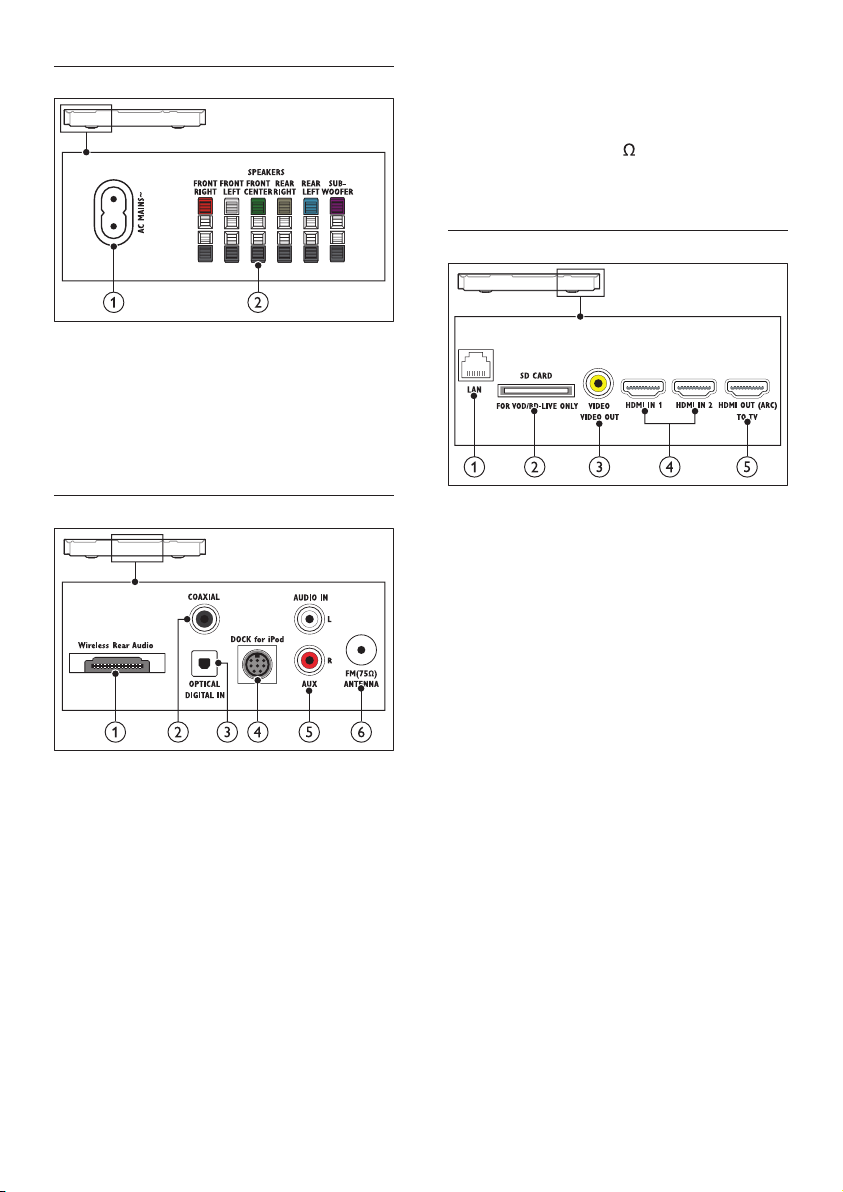
Arka sol
a AC MAINS~
Güç kaynağına bağlantı.
b SPEAKERS
Birlikte verilen hoparlörlere ve subwoofer'a
bağlanır.
Arka orta
a Wireless Rear Audio
Philips kablosuz modüle bağlanır.(Model:
Philips RWSS5512, ayrı olarak satılır)
b DIGITAL IN-COAXIAL
TV'deki veya dijital cihazdaki koaksiyel ses
çıkışına bağlanır.
c DIGITAL IN-OPTICAL
TV'deki veya dijital cihazdaki optik ses
çıkışına bağlanır.
d DOCK for iPod
iPod veya iPhone için Philips bağlantı
istasyonuna bağlanır.(Model: Philips
DCK306x)
e AUDIO IN-AUX
TV'deki veya analog cihazdaki analog ses
çıkışına bağlanır.
f ANTENNA FM 75
Anten, kablo veya uydudan gelen sinyal
girişi.
Arka sağ
a LAN
Bir genişbant modem veya yönlendirici
üzerindeki LAN girişine bağlanır.
b SD CARD FOR VOD/BD-LIVE ONLY
(Çin'de bulunmaz)
SD kart yuvası. SD kart, sadece BD-Live’a
erişmek için kullanılır.
c VIDEO-VIDEO OUT
TV'deki kompozit video girişine bağlanır.
d HDMI IN1 / HDMI IN2
Dijital bir cihazdaki HDMI çıkışına bağlayın.
e HDMI OUT (ARC)TO TV
TV'deki HDMI girişine bağlanır.
8 TR

4 Bağlantı ve
ayarlar
Bu bölüm, ev sinema sisteminizi bir TV'ye ve
diğer cihazlara bağlamanıza ve ayarlamanıza
yardımcı olur.
Ev sinema sisteminin ve aksesuarlarının temel
bağlantıları hakkında bilgi için hızlı başlangıç
kılavuzuna bakın.
Not
Tanımlama ve gerilim değerleri için sistemin arkasında
•
veya altında bulunan tip plakasına bakın.
• Herhangi bir bağlantıyı kurmadan veya değiştirmeden
önce, tüm cihazların elektrik priziyle bağlantılarının
kesilmiş olduğundan emin olun.
Hoparlörleri bağlayın
Hoparlör kabloları bağlantıyı kolaylaştıracak
şekilde renk kodludur. Ev sinema sistemine bir
hoparlör bağlamak için hoparlör kablosunun
rengini konektörün rengiyle eşleştirin.
Hoparlörlerin konumu, surround ses efekti
oluşturmada çok önemli bir rol oynar. En
iyi efekt için, tüm hoparlörleri oturduğunuz
konuma doğru ve (oturduğunuzda) kulak
hizanıza yakın olacak şekilde yerleştirin.
Not
Surround ses, odanın şekli ve boyutu, duvarlar ve tavanın
•
tipi, pencere ve yansıtıcı yüzeyler ve hoparlör akustiği
gibi faktörlere dayanır. Size en uygun olan ayarlamayı
bulmak için hoparlör konumları ile oynayın.
Hoparlörlerin yerleşimine ilişkin bu genel
önerileri izleyin.
1 Oturma konumu:
Bu konum dinleme alanınızın merkezidir.
2 FRONT CENTER (ön orta) hoparlör :
Orta hoparlörü doğrudan oturduğunuz
yerin önüne, TV'nizin altına veya üstüne
yerleştirin.
3 FRONT LEFT (ön sol) ve FRONT RIGHT
(ön sağ) hoparlörler:
Sol ve sağ hoparlörleri önde ve orta
hoparlörden eşit mesafede olacak şekilde
yerleştirin. Sol, sağ ve orta hoparlörlerin
oturduğunuz konumdan eşit mesafeye
yerleştirildiğinden emin olun.
4 REAR LEFT (arka sol) ve REAR RIGHT
(arka sağ) hoparlörler:
Arka surround hoparlörleri oturma
konumunuzun soluna ve sağına,
konumunuzla düz bir çizgi oluşturacak veya
hafçe arkada olacak şekilde yerleştirin.
9TR
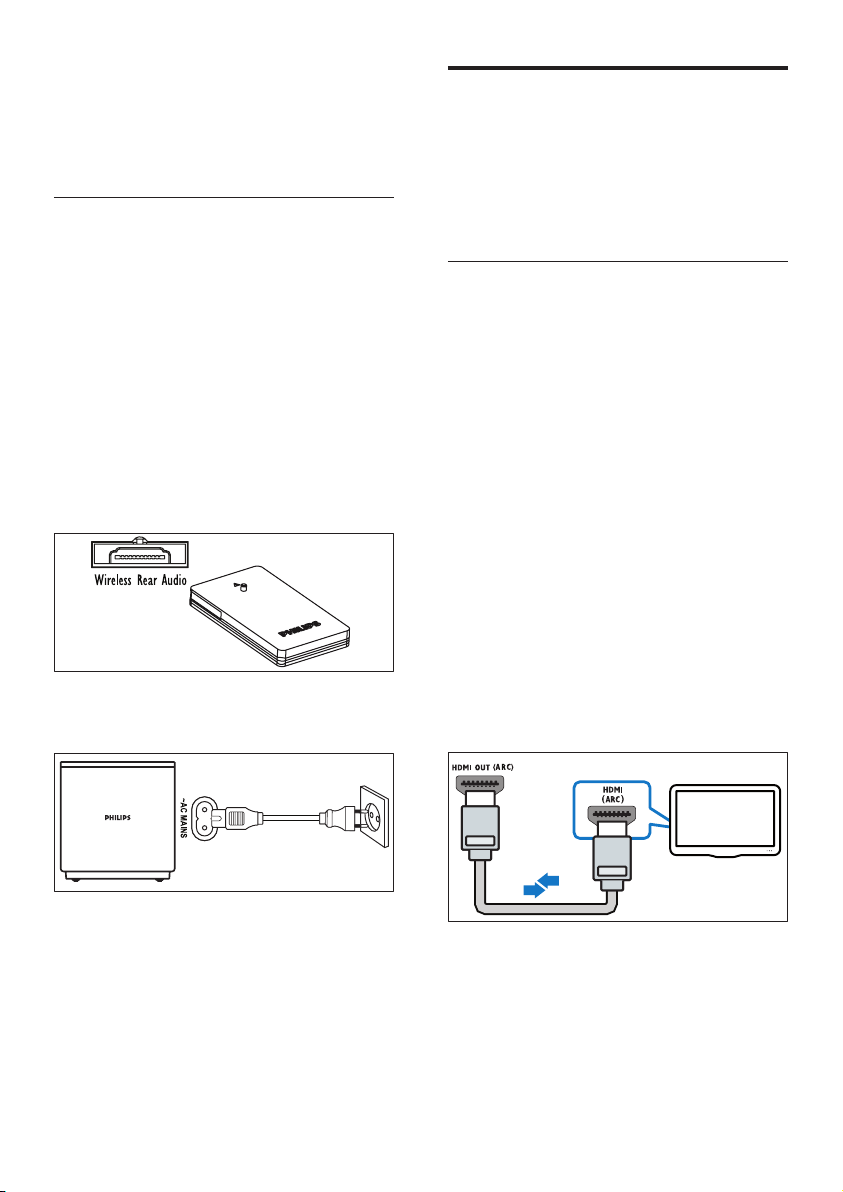
5 SUBWOOFER (subwoofer):
Subwoofer'ı TV'nin sağ veya sol tarafına,
arada en az bir metre mesafe bırakarak
yerleştirin. Duvar ile arasında yaklaşık
10 santimetre boşluk bırakın.
Arka hoparlörlerinizi kablosuz
kullanma
Arka hoparlörlerinizi bir kablosuz modül
aksesuarı kullanarak ev sinema sisteminize
kablosuz olarak bağlayın. Ayrıntıları kablosuz
modül kullanım kılavuzunda bulabilirsiniz.
İhtiyacınız olan bileşenler
• Bir Philips kablosuz modülü. (Model: Philips
RWSS5512, ayrı olarak satılır)
1 Kablosuz vericiyi ev sinema sisteminizdeki
Wireless Rear Audio konektörüne
bağlayın.
2 Arka hoparlörleri kablosuz alıcıya bağlayın.
3 Kablosuz alıcıyı güç kaynağına bağlayın.
TV'ye bağlanma
Video izlemek için ev sinema sisteminizi TV'ye
bağlayın. TV sesini ev sinema sisteminizin
hoparlörleri üzerinden dinleyebilirsiniz.
Ev sinema sisteminizde ve TV'de bulunan en
kaliteli bağlantıyı kullanın.
Seçenek 1: HDMI (ARC) üzerinden
TV'ye bağlanma
En iyi video kalitesi
Ev sinema sisteminiz, Ses Dönüş Kanallı (ARC)
HDMI sürümünü destekler. TV'niz HDMI ARC
uyumluysa, TV sesini tek bir HDMI kablosu
kullanarak ev sinema sisteminiz üzerinden
duyabilirsiniz.
1 Yüksek Hızlı HDMI kablosu kullanarak
ev sinema sisteminizdeki HDMI OUT
(ARC) konektörünü TV'deki HDMI ARC
konektörüne bağlayın.
• TV üzerindeki HDMI ARC konektörü
farklı bir şekilde etiketlenmiş olabilir.
Ayrıntılar için bkz. TV kullanım kılavuzu.
2 TV'nizde HDMI-CEC işlemlerini açın.
Ayrıntılar için bkz. TV kullanım kılavuzu.
• TV sesini ev sinema sisteminiz
üzerinden duyamıyorsanız sesi el ile
ayarlayın (bkz. 'Sesi ayarlama' sayfa 14).
10 TR
TV
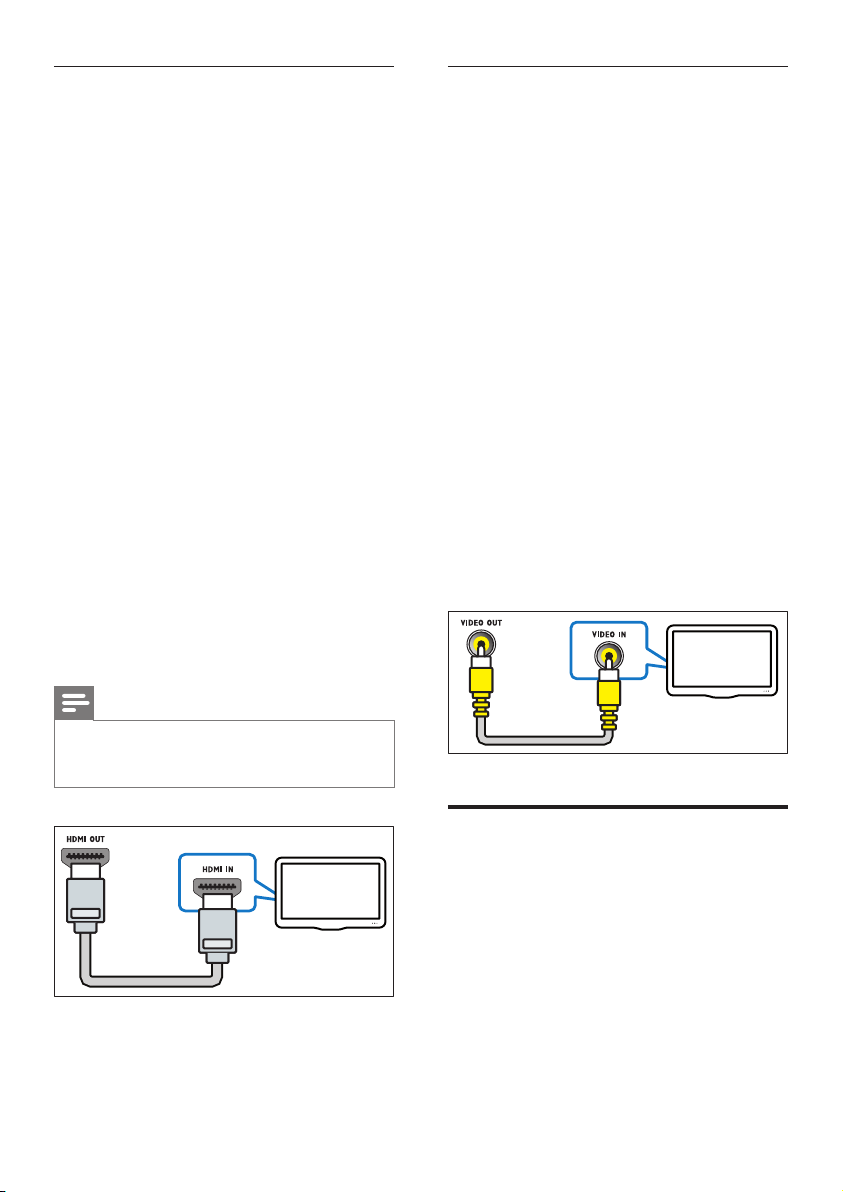
Seçenek 2: Standart HDMI üzerinden
TV'ye bağlanma
En iyi video kalitesi
TV'niz HDMI ARC uyumlu değilse, standart bir
HDMI bağlantısı üzerinden ev sinema sisteminizi
TV'ye bağlayın.
1 Yüksek Hızlı HDMI kablosu kullanarak ev
sinema sisteminizdeki HDMI OUT (ARC)
konektörünü TV'deki HDMI konektörüne
bağlayın.
2 TV sesini ev sinema sisteminiz üzerinden
duymak için bir ses kablosu bağlayın
(bkz. 'TV ve diğer cihazlardan gelen ses
bağlantısı' sayfa 12).
3 TV'nizde HDMI-CEC işlemlerini açın.
Ayrıntılar için bkz. TV kullanım kılavuzu.
• HDMI-CEC, HDMI üzerinden bağlanan
CEC uyumlu cihazların, TV ve ev sinem
sistemi için ses denetimi gibi tek bir
uzaktan kumanda tarafından kontrol
edilmesini sağlayan bir özelliktir. (bkz.
'EasyLink'i ayarlama (HDMI-CEC
kontrolü)' sayfa 13)
4 TV sesini ev sinema sisteminiz üzerinden
duyamıyorsanız sesi el ile ayarlayın.
Seçenek 3: Kompozit video üzerinden
TV'ye bağlanma
Temel video kalitesi
TV'nizin HDMI konektörleri yoksa kompozit
video bağlantısı kullanın. Kompozit bağlantı
yüksek çözünürlüklü videoyu desteklemez.
1 Kompozit video kablosu kullanarak ev
sinema sisteminizdeki VIDEO konektörünü
TV'deki VIDEO IN konektörüne bağlayın.
• Kompozit video konektörü AV IN,
COMPOSITE veya BASEBAND
şeklinde etiketlenmiş olabilir.
2 TV sesini ev sinema sisteminiz üzerinden
duymak için bir ses kablosu bağlayın
(bkz. 'TV ve diğer cihazlardan gelen ses
bağlantısı' sayfa 12).
3 TV programları izlerken, doğru ses girişini
seçmek için ev sinema sisteminizdeki
SOURCE tuşuna arka arkaya basın.
4 Video izlerken TV'nizi doğru video girişine
geçirin. Ayrıntılar için bkz. TV kullanım
kılavuzu.
TV
Not
TV'nizin DVI konektörü varsa, TV'ye bağlamak için bir
•
HDMI/DVI adaptörü kullanabilirsiniz. Ancak, özelliklerin
bazıları kullanılamayabilir.
Dijital cihazları HDMI üzerinden bağlama
TV
Set üstü kutu, oyun konsolu veya video kamera
gibi dijital bir cihazı tek bir HDMI bağlantısı
üzerinden ev sinema sisteminize bağlayın.
Cihazları bu şekilde bağladığınızda ve bir dosya
veya oyun yürüttüğünüzde,
• video otomatik olarak TV'nizde
görüntülenir ve
• ses otomatik olarak ev sinema sisteminizde
çalınır.
11TR

1 Yüksek Hızlı HDMI kablosu kullanarak dijital
cihazınızdaki HDMI OUT konektörünü
ev sinema sisteminizdeki HDMI IN
1/2 konektörüne bağlayın.
2 Ev sinema sisteminizi HDMI OUT (ARC)
üzerinden TV'ye bağlayın.
• TV, HDMI CEC ile uyumlu değilse
TV'nizdeki doğru video girişini seçin.
3 Bağlı cihazda HDMI-CEC işlemlerini açın.
Ayrıntılar için cihazın kullanım kılavuzuna
bakın.
• Dijital cihaz sesini ev sinema sisteminiz
üzerinden duyamıyorsanız sesi el ile
ayarlayın.
• Ayrıca, ev sinema sisteminizdeki
SOURCE tuşuna arka arkaya basarak
doğru HDMI girişini seçebilirsiniz.
TV ve diğer cihazlardan gelen ses bağlantısı
TV'den veya diğer cihazlardan gelen sesi ev
sinema sistemi hoparlörleriniz üzerinden çalın.
Ev sinema sisteminizde, TV'nizde ve diğer
cihazlarda bulunan en kaliteli bağlantıyı kullanın.
TV
Seçenek 2: Dijital koaksiyel kabloyla
ses bağlantısı
İyi ses kalitesi
1 Koaksiyel kablo kullanarak ev sinema
sisteminizdeki COAXIAL konektörünü TV
veya diğer cihazdaki COAXIAL/DIGITAL
OUT konektörüne bağlayın.
• Dijital koaksiyel konektör DIGITAL
AUDIO OUT şeklinde etiketlenmiş
olabilir.
Not
Ev sinema sisteminiz ve TV'niz HDMI ARC üzerinden
•
bağlandığında ses bağlantısı gerekmez (bkz. 'Seçenek 1:
HDMI (ARC) üzerinden TV'ye bağlanma' sayfa 10).
Seçenek 1: Dijital optik kabloyla ses
bağlantısı
En iyi ses kalitesi
1 Optik kablo kullanarak ev sinema
sisteminizdeki OPTICAL konektörünü TV
veya diğer cihazlardaki OPTICAL OUT
konektörüne bağlayın.
• Dijital optik konektör SPDIF veya
SPDIF OUT şeklinde etiketlenmiş
olabilir.
12 TR
Seçenek 3: Analog ses kablolarıyla ses
bağlantısı
Temel ses kalitesi
1 Analog kablo kullanarak ev sinema
sisteminizdeki AUX konektörlerini TV
veya diğer cihazlardaki AUDIO OUT
konektörlerine bağlayın.
VCR

Hoparlörleri ayarlama
Ev sinema sisteminizi ilk kez ayarlarken,
ayar menüsünde hoparlörlerinizi surround
ses deneyimi için ayarlamanız istenecektir.
Hoparlörlerinizin yerini veya oturma düzeninizi
değiştirir veya sistemi başka bir odaya
taşırsanız, aşağıdaki yollardan birini uygulayarak
hoparlörlerinizi yeniden ayarlayın:
• Manuel ayar: Ev sineması ayar menüsünü
kullanarak hoparlörleri yeniden ayarlayın.
• Akıllı telefon ayarı: Hoparlörlerinizi
SurroundMe olarak adlandırılan Philips
özelliğini kullanarak ayarlamak için akıllı
telefonunuzu kullanın.
Başlamadan önce
Hızlı başlangıç kılavuzunda açıklanan gerekli
bağlantıları yapın ve TV'de ev sinema sisteminiz
için doğru olan kaynağa geçin.
Manuel ayar
Özelleştirilmiş surround ses deneyimi yaşamak
için hoparlörleri el ile ayarlayın.
Başlamadan önce
Hızlı başlangıç kılavuzunda açıklanan gerekli
bağlantıları yapın ve TV'de ev sinema sisteminiz
için doğru olan kaynağa geçin.
1 (Ev modu) tuşuna basın.
2 [Ayar] öğesini seçin ve ardından OK
tuşuna basın.
3 [Ses] > [Hoparlör kurulumu] öğesini seçin.
4 Her bir hoparlörün uzaklığını girin ve
ardından test seslerini dinleyerek ses
düzeyini değiştirin. İdeal kurulumu bulmak
için hoparlörlerin konumunu değiştirerek
denemeler yapın.
Akıllı telefon ayarları (SurroundMe)
SurroundMe özelliği, akıllı telefonunuzdaki
etkileşimli bir menü aracılığıyla, hoparlörlerinizin
konumuna ve diğer akustik faktörlere dayalı
olarak surround sesi optimize eder.
Hoparlörleri önerilen konuma yerleştirmeseniz
veya hoparlörlerin tümünü kullanmasanız
bile, SurroundMe mümkün olan en iyi ses
deneyimini sunar.
1 Mobil cihazınızda MyRemote kontrol
uygulamasını ayarlayın.
2 MyRemote uygulamasına erişin.
3 Ana ekrandan ev sinemanızı seçin (bkz. 'Ağ
adını kişiselleştirme' sayfa 16).
4 Ekranın alt kısmında Sound (Ses) sekmesine
dokunun ve ardından SurroundMe
simgesine dokunun.
5 Ses deneyiminizi ayarlamak için ekranda
verilen talimatları izleyin.
EasyLink'i ayarlama (HDMI-
CEC kontrolü)
Bu ev sinema sistemi, HDMI CEC (Tüketici
Elektroniği Kontrolü) protokolü kullanan Philips
EasyLink'i destekler. HDMI konektörleriyle
bağlanan EasyLink uyumlu cihazlar, bir tek
uzaktan kumanda ile kontrol edilebilir.
Not
Üreticiye bağlı olarak HDMI-CEC'ye farklı birçok ad
•
verilmiştir. Cihazınız hakkında bilgi edinmek için cihazın
kullanım kılavuzuna bakın.
• Philips, tüm HDMI CEC cihazlarıyla %100 birlikte
çalışabilme garantisi sağlamaz.
Başlamadan önce
• Ev sinema sisteminizi HDMI bağlantısı
üzerinden HDMI-CEC uyumlu cihaza
bağlayın.
• Hızlı başlangıç kılavuzunda açıklanan gerekli
bağlantıları yapın ve TV'de ev sinema
sisteminiz için doğru olan kaynağa geçin.
13TR

EasyLink'i etkinleştirme
1 (Ev modu) tuşuna basın.
2 [Ayar] öğesini seçin ve ardından OK
tuşuna basın.
3 [EasyLink] > [EasyLink] > [Açık] öğesini
seçin.
4 TV'nizde ve diğer bağlı cihazlarda HDMI-
CEC kontrolünü açın. Ayrıntılar için, TV veya
diğer cihazların kullanım kılavuzlarına bakın.
• TV'nizde, ses çıkışını 'Amplikatör'e
(TV hoparlörlerine değil) ayarlayın.
Ayrıntılar için bkz. TV kullanım kılavuzu.
EasyLink kontrolleri
EasyLink ile ev sinema sisteminizi, TV'yi ve
diğer bağlı HDMI-CEC uyumlu cihazları tek bir
uzaktan kumanda ile kontrol edebilirsiniz.
• [Tek Dokunuşla Oynatma] (Tek dokunuşla
oynatma): Disk bölmesinde bir video diski
olduğunda, TV'nizi bekleme modundan
çıkarmak için
diski oynatın.
• [Tek Dokunuşla Bekleme] (Tek dokunuşla
bekleme): Tek dokunuşla bekleme modunu
etkinleştirirseniz, ev sinema sisteminizi
TV veya diğer HDMI-CEC cihazlarının
uzaktan kumandaları ile bekleme moduna
alabilirsiniz.
• [Sistem Ses Kontrolü] (Sistem
ses kontrolü):Sistem ses kontrolü
etkinleştirilirse, bağlı cihazı çaldığınızda
cihazın sesi otomatik olarak ev sinema
sistemi hoparlörlerinizden çıkar.
• [Ses Girişi Eşleme] (Ses girişi
eşleştirme):Sistem ses kontrolü çalışmazsa,
bağlı cihazı ev sinema sisteminizin doğru
ses girişi konektörüyle eşleştirin.
Not
(Oynat) tuşuna basın ve
Sesi ayarlama
Bağlı bir cihazın ses çıkışını ev sinema sistemi
hoparlörleriniz üzerinden duyamıyorsanız,
tüm cihazlarda Easylink özelliğini etkinleştirip
etkinleştirmediğinizi kontrol edin (bkz. 'EasyLink'i
etkinleştirme' sayfa 14). Ardından EasyLink ses
kontrolünü ayarlayın.
1 (Ev modu) tuşuna basın.
2 [Ayar] öğesini seçin ve ardından OK
tuşuna basın.
3 [EasyLink] > [Sistem Ses Kontrolü] >
[Açık] seçeneğini belirleyin.
• Sesi TV hoparlörlerinden çalmak için
[Kapalı] öğesini seçin ve aşağıdaki
adımları atlayın.
4 [EasyLink] > [Ses Girişi Eşleme] öğesini
seçin.
5 Ekrandaki talimatları izleyerek, bağlı cihazı
ev sinema sisteminizdeki ses girişleri ile
eşleştirin.
• Ev sinema sisteminizi TV'ye HDMI ARC
bağlantısı ile bağlarsanız, TV sesinin ev
sinema sisteminizdeki ARC girişi ile
eşleştiğinden emin olun.
Ev ağına bağlanma ve ağı
ayarlama
Ev sinema sisteminizi bir ağ yönlendiricisine
kablolu veya kablosuz ağ bağlantısı üzerinden
bağlayın ve kullanmaya başlayın.
• Multimedya içeriği akışı
• Akıllı telefon kontrolü (bkz. 'Akıllı telefon
kontrolü' sayfa 23)
• İnternet radyosu (bkz. 'İnternet radyosu'
sayfa 25)
• Yazılım güncelleme (bkz. 'Yazılımın internet
yoluyla güncellenmesi' sayfa 33)
EasyLink kontrol ayarlarını değiştirmek için (Ev
•
modu) tuşuna basın ve [Ayar] > [EasyLink] seçeneğini
belirleyin.
14 TR

Dikkat
Ağ yönlendiricisi, ortam sunucusu yazılımı ve ağ
•
bağlantısı oluşturma kurallarıyla ilgili bilgi edinin. Eğer
gerekiyorsa, ağ bileşenleri hakkında bilgi veren belgeleri
okuyun. Philips verilerin kaybından, zarar görmesinden
veya bozulmasından sorumlu değildir.
Başlamadan önce
• Hızlı başlangıç kılavuzunda açıklanan gerekli
bağlantıları yapın ve TV'de ev sinema
sisteminiz için doğru olan kaynağa geçin.
Kablolu ağ kurma
İhtiyacınız olan bileşenler
• Bir ağ kablosu (RJ45 düz kablo).
• Ağ yönlendiricisi (DHCP etkin durumda).
LAN
• Ağ ayarlarını görüntülemek için [Ayar]
> [Ağ] > [Ağ ayarlarını görüntüle]
öğesini seçin.
Kablosuz ağ kurma
Ev sinema sisteminizde kablosuz ağlara kolay
erişim için yerleşik Wi-Fi özelliği bulunur.
İhtiyacınız olan bileşenler
• Ağ yönlendiricisi (DHCP etkin durumda).
En iyi kablosuz performansı, kapsaması
ve uyumluluğu için 802.11n yönlendiricisi
kullanın.
www
www
1 Bir ağ kablosu kullanarak ev sinema
sisteminizdeki LAN konektörünü ağ
yönlendiricisine bağlayın.
2 (Ev modu) tuşuna basın.
3 [Ayar] öğesini seçin ve ardından OK
tuşuna basın.
4 [Ağ] > [Ağ kurulumu] > [Kablolu
(Ethernet)] seçeneğini belirleyin.
5 Kurulumu tamamlamak için ekrandaki
talimatları uygulayın.
• Bağlantı kurulamazsa, [Yeniden dene]
öğesini seçin, OK tuşuna basın.
6 [Son] öğesini seçin, ardından çıkmak için
OK tuşuna basın.
1 (Ev modu) tuşuna basın.
2 [Ayar] öğesini seçin ve ardından OK
tuşuna basın.
3 [Ağ] > [Ağ kurulumu] > [Kablosuz
(Wi-Fi)] seçeneklerini seçin ve ardından
OK tuşuna basın.
4 Kablosuz ağı seçmek ve kurmak için
ekranda görüntülenen talimatları izleyin.
• Bağlantı kurulamazsa, [Yeniden dene]
öğesini seçin, OK tuşuna basın.
5 [Son] öğesini seçin, ardından çıkmak için
OK tuşuna basın.
• Ağ ayarlarını görüntülemek için
[Ayar] > [Ağ] > [Kablosuz ayarlarını
görüntüle] öğesini seçin.
15TR

Ağ adını kişiselleştirme
Ev sinema sisteminizi ev ağınızda kolayca
tanımlayabilmek için adlandırın.
1 (Ev modu) tuşuna basın.
2 [Ayar] öğesini seçin ve ardından OK
tuşuna basın.
3 [Ağ] > [Ürününüzün Seçin:] öğesini seçin.
4 İsim koymak için Alfanümerik düğmeler
tuşuna basın.
5 [Tamam] öğesini seçin, ardından çıkmak için
OK tuşuna basın.
5 Ev sinema
sisteminin
kullanılması
Bu bölümde, ev sinema sisteminin çok sayıda
kaynaktan ortam oynatmakta kullanımı
açıklanmaktadır.
Başlamadan önce
• Hızlı başlangıç kılavuzunda ve kullanıcı
kılavuzunda belirtilen gerekli bağlantıları
yapın.
• İlk kullanım kurulumunu tamamlayın. Ev
sinema sistemini ilk kez açtığınızda veya
kurulumu tamamlamadıysanız, ilk kurulum
görüntülenir.
• TV'yi ev sinema sisteminiz için doğru olan
kaynağa geçirin (örneğin HDMI, AV IN).
Giriş menüsü erişimi
Giriş menüsü bağlı cihazlara, ev sinema
sisteminizdeki kurulum ve diğer yararlı
özelliklere kolay erişim sağlar.
1 (Ev modu) tuşuna basın.
» Ana menü görüntülenir.
2 Aşağıdaki seçimleri yapmak için Gezinme
düğmeleri veOK tuşlarına basın:
• [Disk oynat]: Disk oynatımını başlatın.
• [USB'ye gözat]: USB içerik tarayıcısına
erişir
• [iPod'a gözat]: iPod veya iPhone içerik
tarayıcısına erişir.
• [Smart TV]: Bu özellik bu sürümde
sunulmaz.
• [İnternet Radyosu]: Ev sinemanızdan
İnternet radyosuna erişir.
• [PC'ye gözat]: Bilgisayar içerik
tarayıcısına erişir.
16 TR

• [HDMI 1]: Ev sinema sisteminizdeki
HDMI IN 1 konektörüne bağlı dijital
cihazı seçin.
• [HDMI 2]: Ev sinema sisteminizdeki
HDMI IN 2 konektörüne bağlı dijital
cihazı seçin.
• [Ayar]: Video ve ses ayarları ile diğer
ayarları değiştirmek için menülere
erişin.
• [Yardım]: Ekran üzerinde kullanım
kılavuzuna erişin.
3 Çıkmak için (Ev modu) tuşuna basın.
Diskler
Ev sinema sistemi DVD, VCD, CD ve Blu-ray
diskleri oynatabilir. Ayrıca, fotoğraf, video ve
müzik CD-R diskleri gibi kendi oluşturduğunuz
diskleri de oynatır.
1 Ev sinema sistemine bir disk yerleştirin.
2 Disk oynatımı otomatik olarak başlamazsa
DISC tuşuna basın veya ana menüde [Disk
oynat] öğesini seçin.
3 Oynatmayı kontrol etmek için uzaktan
kumandayı kullanın. (bkz. 'Oynatma tuşları'
sayfa 17)
• Blu-ray diskleri oynatırken bir miktar
gürültü işitilmesi normaldir. Bu durum,
ev sinema sisteminizin arızalı olduğu
anlamına gelmez.
Tu ş İşlem
Disk bölmesini açmak veya
kapatmak için üç saniye boyunca
basılı tutun ya da diski çıkarın.
/ Önceki veya sonraki parçaya,
bölüme ya da dosyaya atlar.
/ Geri veya ileri hızlı arama yapar.
Bir video duraklatıldığında geriye
veya ileriye doğru arama yapın.
SUBTITLE Video için altyazı dili seçer.
DISC/
POP-UP
MENU
OPTIONS
Disk menüsüne erişim veya çıkış
için kullanılır.
Ses, video veya ortam dosyalarınızı
oynatırken gelişmiş seçeneklere
erişim sağlayın (bkz. 'Ses, video ve
resim seçenekleri' sayfa 20).
Senkronize görüntü ve ses
Ses ve video senkronize değilse, videoyla
eşleştirmek için sesi geciktirin.
1 SOUND SETTINGS tuşuna basın.
2 AUD SYNC öğesini seçin ve ardından OK
tuşuna basın.
3 Sesi görüntü ile senkronize etmek için
Gezinme düğmeleri (yukarı/aşağı) tuşlarına
basın.
4 Onaylamak için OK tuşuna basın.
Oynatma tuşları
Tu ş İşlem
Gezinme
düğmeleri
OK Bir giriş veya seçimi onaylar.
(Oynat) Oynatmayı başlatır veya devam
Menülerde gezinmeyi sağlar.
Yukarı/Aşağı: Fotoğrafı saat
yönünde veya saat yönünün
tersine döndürür.
ettirir.
Oynatmayı duraklatır.
Oynatmayı durdurur.
Blu-ray 3D disk oynatma
Ev sinema sisteminiz Blu-ray 3D video
oynatabilir. 3D disk oynatmadan önce 3D sağlık
uyarısını okuyun.
İhtiyacınız olan bileşenler
• 3D TV
• 3D TV'niz ile uyumlu 3D gözlük
• 3D Blu-ray video
• Yüksek hızlı HDMI kablosu
17TR

1 Yüksek hızlı HDMI kablosu kullanarak ev
sinema sisteminizi 3D uyumlu bir TV'ye
bağlayın.
2 3D video ayarının etkinleştirildiğinden emin
olun.
(Ev modu) tuşuna basın, [Ayar] >
[Video] > [3D video izleyin] > [Oto.]
seçeneğini belirleyin.
• 3D diskleri 2D modunda oynatmak için
[Kapalı] seçeneğini belirleyin.
3 Blu-ray 3D diski oynatın ve 3D gözlüğü
takın.
• Video araması sırasında ve belirli
oynatma modlarında video 2D
görüntülenir. Oynatıma geri
döndüğünüzde video tekrar 3D
görüntülenir.
Not
Titremeyi gidermek için ekran parlaklığını değiştirin.
•
Blu-ray Bonus View özelliği
Bonus View özelliğini destekleyen Blu-ray
disklerde, küçük bir ekran penceresinde
yorumlar gibi ek içeriği görüntüleyebilirsiniz.
Bonus View özelliği aynı zamanda resim içinde
resim olarak da bilinir.
1 Bonus View özelliğini Blu-ray disk
menüsünden etkinleştirin.
2 Filmi oynatırken OPTIONS tuşuna
basın.
» Seçenekler menüsü görüntülenir.
3 [PIP seçimi] > [PIP] öğesini seçin.
• Videoya bağlı olarak, PIP menüsü [1]
veya [2] görüntülenir.
• Bonus View özelliğini devre dışı
bırakmak için [Kapalı] seçeneğini
belirleyin.
4 [2. konuşma dili] veya [2. altyazı dili]
seçeneğini belirleyin.
5 Bir dil seçin ve OK tuşuna basın.
Blu-ray BD-Live özelliği
BD-Live içeriği bulunan Blu-ray disklerde,
yönetmenle çevrimiçi sohbet, en son lm
fragmanları, oyunlar, duvar kağıtları ve zil sesleri
gibi ek özelliklere de erişebilirsiniz.
BD-Live servisleri ve içeriği her disk için farklıdır.
İhtiyacınız olan bileşenler
• BD-Live içeriği olan Blu-ray disk.
• Depolama cihazı:
• en az 1 GB kapasiteli USB depolama
cihazı veya
• en az 8 GB belleğe sahip olan SDHC
Sınıf 6 tipi bir SD bellek kartı.
1 Ev sinema sisteminizi İnternet erişimi
olan bir ev ağına bağlayın (bkz. 'Ev ağına
bağlanma ve ağı ayarlama' sayfa 14).
2 Ev sinema sisteminize bir USB depolama
cihazı bağlayın veya bir SD bellek kartı takın.
• İstenirse, SD bellek kartını formatlamak
için ekranda gösterilen talimatları
uygulayın.
• SD kart formatlandıktan sonra, yeniden
Linux işletim sistemi kullanılarak
formatlanana kadar artık bilgisayarlarla
ve kameralarla uyumlu olmayacaktır.
3 (Ev modu) tuşuna basın ve [Ayar]
öğesini seçin.
4 [Gelişmiş] > [Yerel depolama] öğesini
seçin.
5 [USB] veya [SD kart] seçeneğini belirleyin.
• İndirilen BD-Live içeriğini depolamak
için bir USB depolama cihazı veya SD
bellek kartı kullanın.
6 BD-Live özelliğini etkinleştirmek için
[Gelişmiş] > [BD-Live güvenlik] >
[Kapalı] seçeneğini belirleyin.
• BD-Live özelliğini devre dışı bırakmak
için [Açık] seçeneğini belirleyin.
7 Disk menüsünden BD-Live simgesini seçin
ve OK tuşuna basın.
» BD-Live yüklemeye başlar. Yükleme
süresi diske ve İnternet bağlantınıza
bağlıdır.
18 TR

8 BD-Live özelliğinde gezinmek için Gezinme
düğmeleri tuşuna ve ardından bir seçenek
belirlemek için OK tuşuna basın.
Not
Depolama cihazındaki belleği temizlemek için
•
(Ev modu) tuşuna basıp [Ayar] > [Gelişmiş] >
[Hafızayı temizle] seçeneğini belirleyin.
Veri dosyaları
1 Video oynatılırken dil seçmek için
SUBTITLE tuşuna basın.
2 DivX veya RMVB/RM videoları için,
altyazılar doğru görünmüyorsa, karakter
kümesini değiştirmek için aşağıdaki
adımlardan devam edin.
3 OPTIONS tuşuna basın.
» Seçenekler menüsü görüntülenir.
4 [Karakter seti] öğesini seçin ve altyazıyı
destekleyen bir karakter setini belirleyin.
Avrupa, Hindistan, LATAM ve Rusya
Ev sinema sisteminiz, bir disk veya USB
depolama cihazında bulunan resim, ses ve video
dosyalarını oynatabilir. Bir dosyayı oynatmadan
önce, dosya formatının ev sinema sisteminiz
tarafından desteklenip desteklenmediğini kontrol
edin (bkz. 'Dosya formatları' sayfa 35).
1 Dosyaları bir diskten veya USB depolama
cihazından oynatabilirsiniz.
2 Oynatmayı durdurmak için tuşuna basın.
• Durduğunuz noktadan video izlemeye
devam etmek için
basın.
• Videoyu baştan başlatmak için OK
tuşuna basın.
Not
DivX DRM korumalı dosyaları oynatmak için, ev sinema
•
sisteminizi HDMI kablosu ile bir TV'ye bağlayın.
Altyazılar
Videoda birçok dilde altyazı bulunuyorsa, bir
altyazı dili seçin.
Not
Altyazı dosyası ile lm dosyasının adlarının tamamen aynı
•
olduğundan emin olun. Örneğin, video dosyasının adı
'movie.avi' ise, altyazı dosyasını 'movie.sr t' veya 'movie.
sub' olarak adlandırın.
• Ev sinema sisteminiz şu dosya formatlarını destekler: .srt,
.sub, .txt, .ssa, .ass, smi ve .sami. Altyazılar doğru şekilde
görünmüyorsa, karakter setini değiştirin.
(Oynat) tuşuna
Karakter
Seti
[Standart] İngilizce, Arnavutça, Danca,
[Orta
Avrupa]
[Kiril] Bulgarca, Beyaz Rusça, İngilizce,
[Yunanca] Yunanca
[Baltık] Estçe Letonca ve Litvanca
Asya Pasik ve Çin
Karakter
Seti
[Standart] Arnavutça, Danca, Felemenkçe,
[Çince] Basitleştirilmiş Çince
[Geleneksel
Çince]
[Korece] İngilizce ve Korece
Dil
Felemenkçe, Fince, Fransızca,
Galce, Almanca, İtalyanca, Kürtçe
(Latin), Norveççe, Portekizce,
İspanyolca, İsveççe ve Türkçe
Arnavutça, Hırvatça, Çekçe,
Felemenkçe, İngilizce, Almanca,
Macarca, İrlandaca, Lehçe,
Romence, Slovakça, Slovence ve
Sırpça
Makedonca, Moldovca, Rusça,
Sırpça ve Ukraynaca
Dil
İngilizce, Fince, Fransızca, Galce,
Almanca, İtalyanca, Kürtçe (Latin),
Norveççe, Portekizce, İspanyolca,
İsveççe ve Türkçe
Geleneksel Çince
19TR

DivX VOD kodu
DivX video satın almadan ve bunları ev sinema
sisteminde oynatmadan önce, www.divx.com
adresinde DivX VOD kodunu kullanarak ev
sinema sistemini kaydettirin.
1 (Ev modu) tuşuna basın.
2 [Ayar] öğesini seçin ve ardından OK
tuşuna basın.
3 [Gelişmiş] > [DivX® VOD Kodu] öğesini
seçin.
» DivX VOD kayıt kodu ev sinema
sisteminde görüntülenir.
USB depolama cihazları
MP4 çalar veya dijital fotoğraf makinesi gibi
bir USB depolama cihazındaki resim, müzik ve
videoları oynatın.
İhtiyacınız olan bileşenler
• FAT veya NTFS dosya sistemleri için
biçimlendirilmiş ve Yığın Depolama Sınıfı ile
uyumlu olan bir USB depolama cihazı.
• Desteklenen dosya formatlarından birinde
hazırlanmış bir ortam dosyası (bkz. 'Dosya
formatları' sayfa 35).
Not
Bir USB uzatma kablosu, USB HUB veya USB çoklu
•
okuyucu kullanıyorsanız, USB depolama cihazı
tanınmayabilir.
1 Bir USB depolama cihazını ev sinema
sisteminizdeki
bağlayın.
(USB) konektörüne
2 (Ev modu) tuşuna basın.
3 [USB'ye gözat] öğesini seçin ve ardından
OK tuşuna basın.
» Bir içerik tarayıcısı görüntülenir.
4 Bir dosya seçin ve OK tuşuna basın.
5 Oynatma tuşlarına basarak oynatımı kontrol
edin (bkz. 'Oynatma tuşları' sayfa 17).
Ses, video ve resim
seçenekleri
Resim, ses ve video dosyalarını bir disk veya
USB depolama cihazınızdan oynatırken gelişmiş
özellikleri kullanın.
Ses seçenekleri
Ses dosyası çalarken bir müzik parçasını, diski
veya klasörü tekrar ettirin.
1 Aşağıdaki fonksiyonlar arasında geçiş
yapmak için arka arkaya
tuşuna basın:
• RPT TRAC / RPT FILE: Geçerli parça
veya dosyayı tekrarlayın.
• RPT DISC / RPT FOLD: Diskteki veya
klasördeki tüm parçaları tekrarlar.
• RPT RAND: Ses parçalarını rastgele
sırada çalar.
• RPT OFF: Tekrarlama modunu kapatır.
Video seçenekleri
Video izlerken altyazılar, konuşma dili, zaman
arama ve görüntü ayarları gibi seçenekleri
kullanın. Video kaynağına bağlı olarak bazı
seçenekler bulunmayabilir.
OPTIONS
1 OPTIONS düğmesine basın.
» Video seçenekleri menüsü görüntülenir.
2 Aşağıdakini seçmek ve değiştirmek için
Gezinme düğmeleri ve OK tuşlarına basın:
• [Ses dili]: Video için konuşma dili seçer.
• [Altyazı dili]: Video için altyazı dili seçer.
• [Altyazı kaydırma]: Ekrandaki altyazı
konumunu değiştirir.
• [Bilgi]: Oynatılan içerik hakkındaki
bilgileri gösterir.
• [Karakter seti]: Harici DivX altyazısını
destekleyen bir karakter seti seçer.
• [Zaman bazlı arama]: Sahnenin süresini
girerek videonun belirli bir bölümüne
atlar.
• [2. konuşma dili]: Blu-ray video için
ikinci konuşma dilini seçin.
20 TR

• [2. altyazı dili]: Blu-ray video için ikinci
altyazı dilini seçin.
• [Başlıklar]: Belirli bir başlık numarası
seçer.
• [Bölümler]: Belirli bir bölüm numarası
seçer.
• [Açı listesi]: Farklı bir kamera açısı
seçer.
• [Menüler]: Disk menüsünü görüntüler.
• [PIP seçimi]: Bonus View özelliğini
destekleyen bir Blu-ray oynatırken
Resim içinde Resim penceresini
görüntüleyin.
• [Yakınlaştır]: Bir video sahnesini veya
resmi yakınlaştırır. Bir yakınlaştırma
faktörü seçmek için Gezinme
düğmeleri (sol/sağ) tuşlarına basın.
• [Tekrar]: Bir bölümü veya başlığı
tekrarlar.
• [A-B tekrar.]: Tekrar oynatma için
bir bölümde ya da parçada iki nokta
işaretler ya da tekrarlama modunu
kapatır.
• [Görüntü ayarları]: Önceden tanımlı
bir renk ayarı seçer.
• [Ses senk.]: Görüntüyle eşleştirmek için
sesi geciktirir.
• [2D'den 3D'ye]: 2D veya 3D video
görüntüler.
• [Karaoke] (Yalnızca belirli model
ve bölgelerde kullanılabilir): Karaoke
ayarlarını değiştirir.
Resim seçenekleri
Bir resmi görüntülerken yakınlaştırın, döndürün,
slayt gösterisine animasyon ekleyin ve ayarlarını
değiştirin.
1 OPTIONS düğmesine basın.
» Görüntü seçenekleri menüsü gösterilir.
2 Aşağıdaki ayarları seçmek ve değiştirmek
için Gezinme düğmeleri ve OK tuşlarına
basın:
• [+90 Döndür]: Resmi saat yönünde
90 derece döndürür.
• [-90 Döndür]: Resmi saat yönünün
tersine 90 derece döndürür.
• [Yakınlaştır]: Bir video sahnesini veya
resmi yakınlaştırır. Bir yakınlaştırma
faktörü seçmek için Gezinme
düğmeleri (sol/sağ) tuşlarına basın.
• [Bilgi]: Resim bilgilerini görüntüler.
• [Slayt süresi]: Slayt gösterisindeki her
bir fotoğrafın görüntülenme hızını seçer.
• [Slayt animasyon]: Slayt gösterisi için
animasyon seçer.
• [Görüntü ayarları]: Önceden tanımlı
bir renk ayarı seçer.
• [Tekrar]: Seçili bir klasörü tekrarlar.
• [2D'den 3D'ye]: 2D veya 3D fotoğraf
slayt gösterisi görüntüler.
Müzikli slayt gösterisi
Resim ve ses dosyaları aynı diskte veya USB
depolama cihazındaysa, müzikli bir slayt gösterisi
oluşturabilirsiniz.
1 Bir parça seçin ve ardından OK tuşuna
basın.
2 Resim klasörüne girmek için BACK
tuşuna basın.
3 Bir resim seçin ve ardından slayt gösterisini
başlatmak için
(Oynat) tuşuna basın.
4 Slayt gösterisini durdurmak için tuşuna
basın.
5 Müziği durdurmak için tekrar tuşuna
basın.
Not
Ev sinema sisteminizin görüntü ve ses formatlarını
•
desteklediğinden emin olun (bkz. 'Dosya formatları'
sayfa 35).
21TR

Radyo
Ev sinema sisteminde FM radyo dinleyin ve
40 adete kadar radyo istasyonu kaydedin.
Not
AM ve dijital radyo desteklenmez.
•
• Stereo sinyal algılanmazsa veya bulunan radyo
istasyonu sayısı beşten azsa, radyo istasyonlarını yeniden
yüklemeniz istenir.
1 FM antenini ev sinema sisteminizdeki
ANTENNA FM 75
bağlayın.
• En iyi alım için, anteni TV veya diğer
yayılım kaynaklarından uzak bir yere
yerleştirin.
konektörüne
2 Gösterge panelinde RADIO görüntülenene
kadar
SOURCE tuşuna arka arkaya basın.
» Radyo istasyonlarınızı hali hazırda
yüklediyseniz, dinlediğiniz son kanal
çalar.
» Herhangi bir radyo istasyonu
yüklemediyseniz ekran panelinde
AUTO INSTALL...PRESS PLAY mesajı
görünür.
(Oynat) düğmesine basın.
3 Radyo istasyonlarını dinlemek veya
değiştirmek için uzaktan kumandayı kullanın.
Tu ş İşlem
BACK Önceden ayarlanmış radyo
istasyonunu silmek için basılı
tutun.
OPTIONS
SUBTITLE Stereo ve mono sesler arasında
Manuel:
1)
OPTIONS tuşuna basın.
2) İstasyon hafızasını seçmek
için
/ tuşuna basın.
3) Radyo istasyonunu
kaydetmek için
OPTIONS tuşuna tekrar
basın.
Otomatik: Radyo istasyonlarını
yeniden yüklemek için üç saniye
basılı tutun.
geçiş yapar.
Şebeke ayarı
Bazı ülkelerde FM şebeke ayarı 50 kHz ve
100 kHz arasında değişebilir. Şebeke ayarını
değiştirdiğinizde tüm istasyon hafızaları silinir.
1 Gösterge panelinde RADIO görüntülenene
kadar
SOURCE tuşuna arka arkaya basın.
2 düğmesine basın.
3 50 kHz ve 100 kHz arasında geçiş yapmak
için
(Oynat) tuşuna basın.
Oynatma tuşları
Tu ş İşlem
/
veya
Alfanümerik
düğmeler
Gezinme
düğmeleri
22 TR
Önceden ayarlı bir radyo
istasyonunu seçer.
Sol/Sağ: Radyo istasyonu arar.
Yukarı/Aşağı: Radyo frekansının
ince ayarını yapar.
Radyo istasyonlarının
yüklenmesini durdurmak için
basın.
MP3 çalar
Ses dosyalarını çalmak için bir MP3 çalar
bağlayın.
İhtiyacınız olan bileşenler
• MP3 çalar.
• 3,5 mm'lik stereo ses kablosu.
1 3,5 mm'lik stereo ses kablosunu kullanarak
MP3 çaları ev sinema sisteminizdeki MUSIC
iLINK konektörüne bağlayın.
• 6,5 mm'lik stereo ses kablosu
kullanırsanız 3,5 mm - 6,5 mm

dönüştürücü jakı kullanarak MP3 çaları
ev sinema sisteminize bağlayın.
2 Gösterge panelinde MUSIC I-LINK
görüntülenene kadar
arka arkaya basın.
SOURCE tuşuna
3 Ses dosyalarını seçmek ve oynatmak için
MP3 çalardaki tuşlara basın.
3 Ses içeriğine göz atmak için Gezinme
düğmeleri öğesine basın.
4 Oynatma tuşlarına basarak oynatımı kontrol
edin (bkz. 'Oynatma tuşları' sayfa 17).
• iPod veya iPhone'unuzdaki yerel tuşlar
devre dışı bırakılır.
5 Dock modundan çıkmak için (Ev modu)
tuşuna basın.
iPod veya iPhone
iPod veya iPhone'unuzdan müzik, fotoğraf ve
video oynatmak için bir Philips dock bağlayın.
İhtiyacınız olan bileşenler
• Bir Philips dock (Model: Philips DCK306x).
• Sarı kompozit video kablosu.
1 Philips dock'u ev sinema sisteminizdeki
DOCK for iPod konektörüne bağlayın.
2 iPod veya iPhone'unuzdaki slayt gösterisini
TV'nizde görüntülemek için sarı kompozit
kablosunu kullanarak dock'u TV'ye bağlayın.
3 iPod veya iPhone'u açın ve dock'a
yerleştirin.
• Ev sinema sistemi iPod modundayken,
iPod'unuzu/iPhone'unuzu dock'ta şarj
edin.
Müzik çalma
1 iPod veya iPhone'unuzu dock'a bağlayın.
2 Ev sinema sistemi uzaktan kumandasında
DOCK for iPod tuşuna basın.
3 Müziği seçmek için iPod veya
iPhone'unuzun ekranına göz atın.
4 iPod veya iPhone'nuzda müzik çalın.
» Müzik, ev sinema sisteminizde duyulur.
Ses içeriğine TV'nizden göz atın (genişletilmiş
mod):
1 (Ev modu) tuşuna basın.
2 [iPod'a gözat] öğesini seçin ve ardından
OK tuşuna basın.
» Bir içerik tarayıcısı görüntülenir.
Video ve slayt gösterisi oynatma
1 iPod veya iPhone'unuzu dock'a bağlayın
(bkz. 'iPod veya iPhone' sayfa 23).
2 Ev sinema sistemi uzaktan kumandasında
DOCK for iPod tuşuna basın.
3 TV'yi AV/VIDEO kaynağına getirin (sarı
kompozit kablosuna karşılık gelir).
» TV'de boş bir ekran gösterilir.
4 iPod veya iPhone ekranından bir video
veya fotoğraf slayt gösterisine göz atın ve
oynatın.
» Video veya fotoğraf slayt gösterisi
TV'nizde görüntülenir.
Akıllı telefon kontrolü
Aşağıdaki işlemler için iPhone (iOS 3.1.3 ve
üstü), Android telefon (2.1 ve üstü), iPad veya
tabletinizi kullanabilirsiniz:
• Ev sinema sisteminizi kontrol etmek
• Bir veri diskine veya USB depolama
cihazına göz atmak
• FM radyoya veya İnternet radyosuna
geçmek
• Ses ayarlarınızı kişiselleştirmek
• Ev ağınızdaki cihazlardan içerik akışı ve
paylaşımı yapmak
Başlamadan önce
• Ev sinema sisteminizi, mobil cihazınızı ve
diğer DLNA uyumlu cihazlarınızı aynı ev
ağına bağlayın.
• Daha iyi video kalitesi için, mümkün
olduğunda kablolu bağlantı kullanın.
23TR

• Ev sinema sisteminizin ağ adını kişiselleştirin
(bkz. 'Ağ adını kişiselleştirme' sayfa 16).
• Philips MyRemote uygulamasını mobil
cihazınıza indirin.
• iPhone veya iPad'de uygulamayı App
Store içinde arayın.
• Android tabanlı telefon veya tabletlerde
uygulamayı Market içinde arayın.
Ev sinema sisteminizi kontrol etmek
1 Mobil cihazda MyRemote uygulamasına
erişin.
2 Ana ekrandan ev sinema sisteminizi (ağ
adına göre) seçin.
» Ekranın alt kısmında bir tarama çubuğu
görüntülenir.
• Ev sinema sisteminiz bulunamazsa, ağ
bağlantısını kontrol edin veya yeniden
aramak için mobil cihazınızın Devices
sekmesine dokunun.
3 Daha fazla seçeneğe erişmek için aşağıdaki
sekmelerden birini seçin.
• Önceki ekrana dönmek için geri tuşuna
basın.
Seçenek İşlem
App
Home
Media DISC: Bir veri diskinde depolanan
Cihazınızın ana ekranına döner.
dosyalara göz atıp oynatır.
USB: Bir USB depolama cihazında
depolanan dosyalara göz atıp
oynatır.
FM radio: FM radyoya geçer.
Internet radio: İnternet radyosuna
geçer. Ev ağınızın internet erişimi
olduğundan emin olun.
Smart TV: Bu özellik bu sürümde
sunulmaz.
Seçenek İşlem
Remote Mobil cihazınızda uzaktan
kumandaya erişir. Diğer tuşlara
erişmek için ekranı sola veya sağa
kaydırın. Mobil cihazınızda yalnızca
ilgili düğmeler etkinleştirilir. Bekleme
ve uzun basma gibi bazı fonksiyonlar
mobil cihazda kullanılamaz.
Sound MySound: Ses ayarını tercihinize
uygun şekilde kişiselleştirir.
Surround: Surround ses ayarını
seçer.
SurroundMe: Hoparlörleri önerilen
konuma yerleştirmeseniz veya tüm
hoparlörleri kullanmasanız bile ses
ayarlarını optimize eder.
4 Bir seçeneği belirlemek veya kurulumu
tamamlamak için ekranda gösterilen
talimatları izleyin.
Multimedya içeriği akışı
gerçekleştirme (SimplyShare)
Philips SimplyShare, akıllı telefonunuzu kullanarak
multimedya içeriği (resimler, ses ve video
dosyaları gibi) akışı gerçekleştirmenize ve bu
içerikleri ev sinemanız veya DLNA uyumlu
herhangi bir cihaz üzerinden aynı ev ağında
oynatmanıza veya çalmanıza olanak tanır.
Başlamadan önce
• Mobil cihazınıza Twonky Media Server
gibi DLNA uyumlu bir ortam sunucusu
uygulaması kurun.
• Dosyaların ortam paylaşımını etkinleştirin.
Ayrıntılar için ortam sunucusu yazılımının
kullanım kılavuzuna bakın.
1 Mobil cihazda, ortam sunucusu
uygulamasını başlatın. iPhone veya Android
telefon için MyRemote uygulamasına erişin.
2 Mobil cihazınızın menüsünden SimplyShare
uygulamasını seçin.
» Ev sinemanız ve ev ağınızdaki diğer
cihazlar otomatik olarak algılanır ve
ekranda görüntülenir.
24 TR

3 Ağdaki bir cihazı seçin.
» Seçilen cihazdaki klasörler görüntülenir.
Ortam sunucusuna bağlı olarak, klasör
adları farklı olabilir.
• Klasörleri göremiyorsanız, seçilen
cihazda ortam paylaşımını
etkinleştirdiğinizden ve içeriğin
paylaşıma sunulduğundan emin olun.
4 Oynatmak üzere bir ortam dosyası seçin.
5 Ortam dosyasının ev sinemanıza akışını
gerçekleştirmek için, mobil cihazınızın
menüsünden ev sineması sistemini seçin.
• Bazı ortam dosyaları uyumluluk
sorunları nedeniyle görüntülenmeyebilir
veya oynatılmayabilir. Ev sinemanız için,
desteklenen dosya formatlarını kontrol
edin.
6 Oynatmayı kontrol etmek için mobil
cihazınızı kullanın.
İnternet radyosu
Ev sinemanızdan İnternet radyosuna erişin.
1 Ev sinema sisteminizi İnternet erişimi
olan bir ev ağına bağlayın (bkz. 'Ev ağına
bağlanma ve ağı ayarlama' sayfa 14).
2 (Ev modu) tuşuna basın.
3 [İnternet Radyosu] öğesini seçin ve
ardından OK tuşuna basın.
» İnternet radyosu sayfası görüntülenir.
4 Bir radyo istasyonu seçmek, istasyonları
hafızaya almak veya sevdiğiniz radyo
istasyonlarını kaydetmek için ekrandaki
talimatları uygulayın.
5 İnternet radyosundan çıkmak için (Ev
modu) tuşuna basın.
DLNA ile bilgisayarda gezinin
Ev sinema sisteminiz aracılığıyla ev ağınızdaki
bir bilgisayardan veya ortam sunucusundan
resimlere, ses ve video dosyalarına erişin ve
bunları oynatın.
Başlamadan önce
• Cihazınıza DLNA uyumlu bir ortam
sunucusu uygulaması yükleyin. Sizin için en
uygun olan uygulamayı indirdiğinizden emin
olun. Örneğin,
• PC için Windows Media Player 11 veya
üstü
• Mac veya PC için Twonky Media Server
• Dosyaların ortam paylaşımını etkinleştirin.
Kullanım kolaylığı sağlamak için, aşağıdaki
uygulamalara ilişkin adımlar kılavuzda
mevcuttur:
• Windows Media Player 11 (bkz.
'Microsoft Windows Media Player 11'
sayfa 26)
• Windows Media Player 12 (bkz.
'Microsoft Windows Media Player 12'
sayfa 26)
• Twonky Media for Mac (bkz.
'Macintosh OS X Twonky Media
(v4.4.2)' sayfa 26)
Not
Bu uygulamalarla veya diğer ortam sunucularıyla ilgili
•
daha fazla yardım için, ortam sunucusu yazılımının
kullanıcı kılavuzuna bakın.
Ortam sunucusu yazılımının kurulması
Medya paylaşımını etkinleştirmek için medya
sunucusu yazılımını yükleyin.
Başlamadan önce
• Ev sinema sisteminizi ev ağına bağlayın.
Daha iyi video kalitesi için, mümkün
olduğunda kablolu bağlantı kullanın.
• Bilgisayarı ve DLNA uyumlu diğer cihazları
aynı ev ağına bağlayın.
25TR

• PC güvenlik duvarının Media Player
programlarının çalışmasına izin verdiğinden
(veya güvenlik duvarının istisna
listesinde medya sunucusu yazılımının
bulunduğundan) emin olun.
• Bilgisayarınızı ve yönlendiriciyi açın.
Microsoft Windows Media Player 11
1 Bilgisayarınızda Windows Media Player'ı
başlatın.
2 Kitaplık sekmesini tıklatın ve ardından
Medya Paylaşımı'nı seçin.
3 Medya Paylaşımı'nı bilgisayarınızdailk kez
seçtiğinizde bir pencere açılır. Medyamı
paylaş kutusunu işaretleyin ve Tamam
tuşuna basın.
» Medya Paylaşımı ekranı görüntülenir.
4 Medya Paylaşımı ekranında, cihazın
Bilinmeyen Cihaz olarak işaretlendiğinden
emin olun.
» Bir dakika veya sonrasında bilinmeyen
bir cihaz görmüyorsanız, bilgisayarınızın
güvenlik duvarının bağlantıyı
engellemiyor olduğundan emin olun.
5 Bilinmeyen cihazı seçin ve İzin ver öğesini
tıklatın.
» Cihazın yanında yeşil bir onay işareti
görünür.
6 Varsayılan olarak, Windows Media Player
şu klasörlerdeki dosyaları paylaşır: Müziğim,
Resimlerim ve Videolarım. Dosyalarınız
klasörlerde değilse, Kitaplık > Kitaplığa
Ekle seçeneğini seçin.
» Kitaplığa Ekle ekranı görüntülenir.
• Gerekiyorsa, izlenen klasörlerin bir
listesini görüntülemek için Gelişmiş
seçenekler öğesini seçin.
7 Erişebileceğim klasörlerim ve başkalarının
klasörleri öğesini seçin ve ardından Ekle'yi
tıklatın
8 Ortam dosyalarınızı içeren diğer klasörleri
eklemek için ekrandaki talimatları izleyin.
Microsoft Windows Media Player 12
1 Bilgisayarınızda Windows Media Player'ı
başlatın.
2 Windows Media Player'da, Akış sekmesini
tıklatın ve ardından Medya akışını aç
öğesini seçin.
» Medya akış seçenekleri ekranı
görüntülenir.
3 Medya akışını aç öğesini tıklatın.
» Windows Media Player ekranına
dönersiniz.
4 Akış sekmesini tıklatın ve Daha fazla akış
seçeneği öğesini seçin.
» Medya akış seçenekleri ekranı
görüntülenir.
5 Yerel ağ ekranında bir medya programı
gördüğünüzden emin olun.
» Bir medya programı görmüyorsanız,
bilgisayarınızın güvenlik duvarının
bağlantıyı engellemiyor olduğundan
emin olun.
6 Medya programını seçin ve İzin verildi
öğesine tıklatın.
» Medya programının yanında yeşil bir ok
görünür.
7 Varsayılan olarak, Windows Media Player
şu klasörlerdeki dosyaları paylaşır: Müziğim,
Resimlerim ve Videolarım. Dosyalarınız
diğer klasörlerdeyse, Düzenle sekmesini
tıklatın ve Kitaplıkları yönet> Müzik
öğesini seçin.
» Müzik Kitaplığı Konumları ekranı
görüntülenir.
8 Ortam dosyalarınızı içeren diğer klasörleri
eklemek için ekrandaki talimatları izleyin.
Macintosh OS X Twonky Media (v4.4.2)
1 Macintosh bilgisayarınızda kullanmak
üzere yazılımı satın almak veya
30 günlük ücretsiz denemeyi indirmek için
www.twonkymedia.com adresini ziyaret
edin.
26 TR

2 Macintosh bilgisayarda Twonky Media
uygulamasını başlatın.
3 Twonky Media Sunucu ekranında, Basit
Kurulum ve İlk Adımlar seçeneğini seçin.
» İlk adımlar ekranı görüntülenir.
4 Ortam sunucunuz için bir ad yazın ve
ardından Değişiklikleri kaydet öğesine
tıklatın.
5 Tekrar Twonky Medya ekranında, Basit
Kurulum ve Paylaşma öğesini seçin.
» Paylaşım ekranı görünür.
6 Paylaşılacak dosyaları bulup seçin ve
ardından Değişiklikleri Kaydet öğesini
seçin.
» Macintosh bilgisayarınız klasörleri
otomatik olarak yeniden gözden geçirir
ve böylelikle dosyalar paylaşıma hazır
olurlar.
Bilgisayarınızdaki dosyaları oynatma
sinema sisteminizin desteklediği dosya
formatlarını kontrol edin.
5 Oynatma tuşlarına basarak oynatımı kontrol
edin (bkz. 'Oynatma tuşları' sayfa 17).
Karaoke
Yalnızca belirli model ve bölgelerde
kullanılabilir
Ev sinema sisteminde bir Karaoke diski çalın ve
müziğe eşlik ederek şarkı söyleyin.
İhtiyacınız olan bileşenler
• Karaoke mikrofonu.
• Karaoke diskleri.
Dikkat
Gürültüyü ve istenmeyen sesleri engellemek için,
•
mikrofonu ev sinema sistemine bağlamadan önce
mikrofon sesini minimuma getirin.
Not
Bilgisayarınızdaki multimedya içeriğini oynatmadan önce,
•
ev sinema sisteminizin ev ağına bağlı ve medya sunucusu
yazılımının doğru şekilde kurulmuş olduğundan emin
olun.
1 (Ev modu) tuşuna basın.
2 [PC'ye gözat] öğesini seçin ve ardından
OK tuşuna basın.
» Bir içerik tarayıcısı görüntülenir.
3 Ağdaki bir cihazı seçin.
» Seçilen cihazdaki klasörler görüntülenir.
Ortam sunucusuna bağlı olarak, klasör
adları farklı olabilir.
• Klasörleri göremiyorsanız, seçilen
cihazda ortam paylaşımını
etkinleştirdiğinizden ve içeriğin
paylaşıma açık olduğundan emin olun.
4 Bir dosya seçin ve OK tuşuna basın.
• Bazı ortam dosyaları uyumluluk
sorunları nedeniyle oynatılmayabilir. Ev
1 Ev sinema sisteminizdeki MIC konektörüne
bir karaoke mikrofonu bağlayın.
2 TV'nizi ev sinema sisteminiz için doğru
kaynağa getirin.
3 Ev sinema sisteminizde sonradan ses
işlemenin etkinleştirildiğinden emin olun
(bkz. 'Hoparlör ayarları' sayfa 31).
4 Karaoke diski çalarken OPTIONS tuşuna
basın.
» Seçenekler menüsü görüntülenir.
5 [Karaoke] öğesini seçin ve ardından OK
tuşuna basın.
» Karaoke ayarları menüsü görüntülenir.
6 Aşağıdaki ayarları değiştirmek için Gezinme
düğmeleri (yukarı/aşağı) ve OK tuşuna
basın:
• [Mikrofon]: Mikrofonu açar veya
kapatır.
• [Mikrofon ses düzeyi]: Mikrofon ses
seviyesini değiştirir.
• [Yankı]: Eko seviyesini değiştirir.
27TR

• [Tuş]: Sesinize uyması için müziğin
perdesini değiştirir.
• [Vokal desteği]: Bir ses modu seçer
veya vokalleri açar ya da kapatır.
Ses seçme
Bu bölümde video veya müzik için ideal sesin
nasıl seçileceği açıklanmıştır.
1 SOUND SETTINGS düğmesine basın.
2 Ses seçeneklerine erişmek için Gezinme
düğmeleri (sol/sağ) tuşuna basın.
Ses
seçenekleri
SOUND Bir ses modu seçer.
SURROUND Surround ses veya stereo ses
AUD SYNC Görüntüyle eşleştirmek için
AUTO VOL Ses seviyesindeki ani
Tanım
seçer.
sesi geciktirir.
değişiklikleri (örneğin TV
reklamları sırasında) azaltın.
3 Bir seçim yapın ve OK tuşuna basın.
4 Çıkmak için BACK tuşuna basın.
• Bir dakika içinde bir düğmeye
basmazsanız, otomatik olarak menüden
çıkılır.
Surround ses modu
Surround ses modlarıyla sürükleyici bir ses
deneyimi yaşayın.
1 SOUND SETTINGS düğmesine basın.
2 SURROUND öğesini seçin ve ardından
OK tuşuna basın.
3 Ekranda bir ayar seçmek için Gezinme
düğmeleri (yukarı/aşağı) tuşuna basın:
• AUTO: Ses yayınına dayalı surround ses.
• SURROUNDPLUS MOVIE: En iyi
sinema deneyimini sunan 5.1 kanallı
gelişmiş surround mod.
• SURROUNDPLUS MUSIC: Müzik ve
canlı konserler için dört bir yanınızı
çevreleyen çok kanallı ses.
• STEREO: İki kanallı stereo ses. Müzik
dinlemek için idealdir.
4 Onaylamak için OK tuşuna basın.
Ses modu
Video veya müziğe uygun önceden tanımlı ses
modlarını seçin.
1 Hoparlörlerde sonradan ses işlemenin
etkinleştirildiğinden emin olun. (bkz.
'Hoparlör ayarları' sayfa 31).
2 SOUND SETTINGS düğmesine basın.
3 SOUND öğesini seçin ve ardından OK
tuşuna basın.
4 Ekranda bir ayar seçmek için Gezinme
düğmeleri (yukarı/aşağı) tuşuna basın:
• AUTO: Ses akışına göre bir ses ayarını
otomatik olarak seçer.
• BALANCED: Ekstra ses efekti olmadan
lm ve müzikleri orijinal sesinden dinleyin.
• POWERFUL: Aksiyon türü videoları
izlerken ve eğlenceli partiler verirken
güçlü ses özelliğinin keyni çıkarın.
• BRIGHT: Monoton lmlere ve müzik
parçalarına ekstra ses efektleriyle renk
katın.
• CLEAR: Çaldığınız müzik parçalarındaki
her ayrıntıyı işitin ve lmlerdeki
konuşmaları net olarak duyun.
• WARM: Konuşulan sözcükleri ve müzik
parçalarındaki vokalleri rahatça anlayın.
• PERSONAL: Sesi tercihlerinize göre
kişiselleştirin.
5 Onaylamak için OK tuşuna basın.
Ekolayzır
Ev sinema sisteminin yüksek frekans (tiz), orta
frekans (mid) veya alçak frekans (bas) ayarlarını
değiştirin.
1 SOUND SETTINGS düğmesine basın.
28 TR

2 SOUND > PERSONAL öğelerini seçin ve
Gezinme düğmeleri (sağ) tuşuna basın.
3 Bas, orta ve tiz frekansını değiştirmek için
Gezinme düğmelerine basın (yukarı/aşağı).
4 Onaylamak için OK tuşuna basın.
Otomatik ses düzeyi
Ses seviyesindeki ani değişiklikleri (örneğin TV
reklamları sırasında) azaltmak için otomatik ses
seviyesi özelliğini açın.
1 SOUND SETTINGS tuşuna basın.
2 AUTO VOL öğesini seçin ve ardından OK
tuşuna basın.
3 Ardından, Gezinme düğmeleri (yukarı/
aşağı) tuşuna basarak ON veya OFF
öğesini seçin.
4 Onaylamak için OK tuşuna basın.
6 Ayarların
değiştirilmesi
Ev sinema sistemi ayarları en iyi performans için
önceden yapılandırılmıştır. Bir ayarı değiştirmek
için özel bir neden yoksa, varsayılan ayarı
korumanızı öneririz.
Not
Soluk görünen bir ayarı değiştiremezsiniz.
•
• Önceki menüye dönmek için BACK tuşuna basın.
Menüden çıkmak için
Dil ayarları
1
(Ev modu) tuşuna basın.
2 [Ayar] öğesini seçin ve ardından OK
tuşuna basın.
3 [Tercihler] öğesini seçin ve ardından OK
tuşuna basın.
4 Aşağıdakini seçmek ve değiştirmek için
Gezinme düğmeleri ve OK tuşlarına basın:
• [Menü dili]: Menü için bir görüntü dili
seçer.
• [Ses]: Diskler için bir ses dili seçer.
• [Klavye düzeni]: Dilinizde bir klavye
seçer.
• [Altyazı]: Diskler için bir altyazı dili
seçer.
• [Disk menüsü]: Diskler için bir menü
dili seçer.
(Ev modu) tuşuna basın.
Not
İstediğiniz disk dili yoksa, listeden [Diğer] öğesini
•
seçerek bu kullanım kılavuzunun arkasında bulacağınız
4 basamaklı dil kodunu girebilirsiniz (bkz. 'Dil kodu'
sayfa 44).
• Diskte bulunmayan bir dil seçerseniz, ev sinema sistemi
diskin varsayılan dilini kullanır.
29TR

Resim ve video ayarları
Ses ayarları
1
(Ev modu) tuşuna basın.
2 [Ayar] öğesini seçin ve ardından OK
tuşuna basın.
3 [Video] öğesini seçin ve ardından OK
tuşuna basın.
4 Aşağıdakini seçmek ve değiştirmek için
Gezinme düğmeleri ve OK tuşlarına basın:
• [TV ekranı]: TV ekranına sığacak bir
resim formatı seçer.
• [HDMI video]: Ev sinema sisteminizde
HDMI OUT (ARC) konektöründen
çıkan video sinyalinin çözünürlüğünü
seçer. Seçilen çözünürlüğü
kullanabilmek için, TV'nizin seçilen
çözünürlüğü desteklediğinden emin
olun.
• [HDMI Derin Renk]: Milyarlarca
rengin kullanıldığı canlı görüntülerle
TV ekranınızda doğal dünyayı yeniden
oluşturur. Ev sinema sisteminiz,
bir HDMI kablosuyla Derin Renk
özelliğinin etkinleştirildiği bir TV'ye bağlı
olmalıdır.
• [Görüntü ayarları]: Video görüntüsü
için önceden tanımlanmış renk
ayarlarını seçer. Kendi ayarınızı
oluşturmak için [Kullanıcı] öğesine
basın.
• [3D video izleyin]: HDMI videoyu 3D
veya 2D videoyu destekleyecek şekilde
ayarlar.
Not
Bir ayarı değiştirirseniz, TV'nin yeni ayarı
•
desteklediğinden emin olun.
1
(Ev modu) tuşuna basın.
2 [Ayar] öğesini seçin ve ardından OK
tuşuna basın.
3 [Ses] öğesini seçin ve ardından OK tuşuna
basın.
4 Aşağıdakini seçmek ve değiştirmek için
Gezinme düğmeleri ve OK tuşlarına basın:
• [Gece modu]: Düşük ses seviyesinde
dinlemek için ev sinema sisteminizde
yüksek seslerin ses seviyesini azaltır.
Gece modu sadece Dolby Digital,
Dolby Digital Plus ve Dolby True HD
müzikli DVD ve Blu-ray disklerde
kullanılabilir.
• [HDMI ses]: TV'nizdeki HDMI ses
çıkışını ayarlar veya devre dışı bırakır.
Ebeveyn denetimi ayarları
1
(Ev modu) tuşuna basın.
2 [Ayar] öğesini seçin ve ardından OK
tuşuna basın.
3 [Tercihler] öğesini seçin ve ardından OK
tuşuna basın.
4 Aşağıdakini seçmek ve değiştirmek için
Gezinme düğmeleri ve OK tuşlarına basın:
• [Parola değiştir]: Ebeveyn denetimi
erişimine ilişkin parolanızı ayarlar
veya değiştirir. Parolanız yoksa veya
parolanızı unuttuysanız 0000 girin.
• [Ebeveyn kontrolü]: Yaş
sınıandırmasıyla kaydedilmiş disklere
erişimi kısıtlar. Sınıandırmadan bağımsız
olarak tüm diskleri oynatmak için
8 veya [Kapalı] seçimini yapın.
30 TR

Ekran ayarları
Hoparlör ayarları
1
(Ev modu) tuşuna basın.
2 [Ayar] öğesini seçin ve ardından OK
tuşuna basın.
3 [Tercihler] öğesini seçin ve ardından OK
tuşuna basın.
4 Aşağıdakini seçmek ve değiştirmek için
Gezinme düğmeleri ve OK tuşlarına basın:
• [Otomatik altyazı kaydırma]: Bu
özelliği destekleyen TV'lerde altyazıların
otomatik olarak konumlandırılmasını
etkinleştirir veya devre dışı bırakır.
• [Gösterge paneli]: Ev sinema sistemi
ön panel ekranının parlaklığını ayarlar.
• [VCD PBC]: Oynatım Kontrolü özelliği
olan VCD ve SVCD disklerinin içerik
menüsünde dolaşmayı etkinleştirir veya
devre dışı bırakır.
Enerji tasarrufu ayarları
1
(Ev modu) tuşuna basın.
2 [Ayar] öğesini seçin ve ardından OK
tuşuna basın.
3 [Tercihler] öğesini seçin ve ardından OK
tuşuna basın.
4 Aşağıdakini seçmek ve değiştirmek için
Gezinme düğmeleri ve OK tuşlarına basın:
• [Ekran koruyucu]: 10 dakika herhangi
bir etkinlik olmadığında ev sinema
sistemini ekran koruyucu moduna
geçirir.
• [Oto. bekleme]: 30 dakika herhangi bir
etkinlik olmadığında ev sinema sistemini
bekleme moduna geçirir. Bu zamanlayıcı
yalnızca bir disk veya USB oynatımı
duraklatıldığında veya durdurulduğunda
çalışır.
• [Kpnm. zmnlyc.]: Uyku zamanlayıcısının
süresini ayarlayarak, ev sinema
sisteminin bu süre geçtikten sonra
beklemeye alınmasını sağlar.
1
(Ev modu) tuşuna basın.
2 [Ayar] öğesini seçin ve ardından OK
tuşuna basın.
3 [Gelişmiş] öğesini seçin ve ardından OK
tuşuna basın.
4 Aşağıdakini seçmek ve değiştirmek için
Gezinme düğmeleri ve OK tuşlarına basın:
• [Gelişmiş ses]: Hoparlörde sonradan
ses işlemeyi etkinleştirmek için [Açık]
seçeneğini belirleyin ve karaoke
ayarlarını etkinleştirin (ürününüz
Karaoke özelliğini destekliyorsa). Diskin
orijinal sesini çalmak için [Kapalı]
öğesini seçin.
İpucu
Önceden tanımlanmış bir ses modu seçmeden önce
•
sonradan ses işlemeyi etkinleştirin (bkz. 'Ses modu'
sayfa 28).
Varsayılan ayarların geri
yüklenmesi
1
(Ev modu) tuşuna basın.
2 [Ayar] öğesini seçin ve ardından OK
tuşuna basın.
3 [Gelişmiş] > [Varsayılan ayarları geri
yükle] öğelerini seçin ve OK tuşuna basın.
4 [TAMAM] seçeneğini seçin ve ardından
onaylamak için OK tuşuna basın.
» Ev sinema sisteminiz, ebeveyn kontrolü
ve DivX VOD kayıt kodu gibi bazı
ayarlar dışında varsayılan ayarlarına
sıfırlanır.
31TR

7 Yazılım
güncelleme
Philips ürünlerini sürekli olarak geliştirmeye
çalışmaktadır. En iyi özellikleri ve desteği elde
etmek için ev sinema sisteminizi en son yazılımla
güncelleyin.
www.philips.com/support web sitesine giderek
elinizdeki yazılımın sürümü ile en son sürümü
karşılaştırın. Geçerli sürüm Philips destek web
sitesinde sunulan en son sürümden daha
düşükse ev sinema sisteminizi en son yazılımla
güncelleyin.
Dikkat
Yazılımın ürününüzde yüklü olandan daha düşük bir
•
sürümünü yüklemeyin. Philips, yazılımın eski sürümüne
geçilmesinden kaynaklanacak sorunlardan sorumlu
tutulamaz.
Yazılım sürümünün kontrol
edilmesi
Ev sinema sisteminizde yüklü olan geçerli
yazılımın sürümünü kontrol edin.
1 (Ev modu) tuşuna basın.
2 [Ayar] öğesini seçin ve ardından OK
tuşuna basın.
3 [Gelişmiş] > [Sürüm bilgisi] öğesini seçin.
» Yazılım sürümü görüntülenir.
• Görüntülenen 'Sistem Yazılımı' ifadesi
genel yazılım sürümünü gösterir. "Alt
Sistem Yazılımı' ifadesi farklı özelliklerin
sürümünü gösterir. Örneğin, 'Alt Sistem
Yazılımı' '35-00-00-05” ise, son iki
rakam ('05') ev sinema sisteminizde
yüklü olan ekran yardımının güncel
sürümünü gösterir.
Yazılımın USB yoluyla güncellenmesi
İhtiyacınız olan bileşenler
• FAT veya NTFS formatlı ve en az 256 MB
kapasiteli bir USB ash sürücü. Bir USB
sabit disk kullanmayın.
• Internet erişimli bir bilgisayar.
• ZIP dosya formatını destekleyen bir
arşivleme yardımcı programı.
Adım 1: En son yazılımı yükleyin
1 USB ash sürücüyü bilgisayarınıza bağlayın.
2 Web tarayıcınızda
www.philips.com/support adresine gidin.
3 Philips Destek web sitesinde, ürününüzü ve
Yazılım ve sürücüler bölümünü bulun.
» Yazılım güncellemesi bir zip dosyası
olarak bulunur.
4 Zip dosyasını USB ash sürücünün kök
dizinine kaydedin.
5 Yazılım güncellemesini kök dizine aktarmak
için arşivleme yardımcı programını kullanın.
» Dosyalar, USB ash sürücünüzün UPG
klasörünün altına aktarılır.
6 USB ash sürücüyü bilgisayardan çıkarın.
Adım 2: Yazılımı güncelleyin
Dikkat
Güncelleme sırasında ev sinema sistemini kapatmayın
•
veya USB ash sürücüyü çıkarmayın.
1 İndirilen dosyayı içeren USB ash sürücüyü
ev sinema sistemine bağlayın.
• Disk bölmesinin kapandığından ve
içinde disk bulunmadığından emin olun.
2 (Ev modu) tuşuna basın.
3 [Ayar] öğesini seçin ve ardından OK
tuşuna basın.
32 TR

4 [Gelişmiş] > [Yazılım güncelleme] >
[USB] seçeneğini belirleyin.
5 Güncellemeyi onaylamak için ekrandaki
talimatları uygulayın.
» Güncelleme işleminin tamamlanması
yaklaşık 5 dakika sürer.
» Tamamlandıktan sonra ev sinema
sistemi otomatik olarak kapanır ve
yeniden başlar. Otomatik olarak
yeniden başlamazsa, güç kablosunu
birkaç saniyeliğine çıkarın ve tekrar
takın.
Yazılımın internet yoluyla güncellenmesi
Ekran üzeri yardımı güncelleme
Ekran üzeri yardımın geçerli sürümü
www.philips.com/support sayfasında sunulan
en son sürümden düşükse, en son ekran üzeri
yardımı indirip yükleyin (bkz. 'Yazılım sürümünün
kontrol edilmesi' sayfa 32).
İhtiyacınız olan bileşenler
• FAT veya NTFS formatlı ve en az 35 MB
kapasiteli bir USB ash sürücü. Bir USB
sabit disk kullanmayın.
• İnternet erişimli bir bilgisayar.
• ZIP dosya formatını destekleyen bir
arşivleme yardımcı programı.
1
Ev sinema sisteminizi yüksek hızlı İnternet
erişimi olan bir ev ağına bağlayın (bkz. 'Ev
ağına bağlanma ve ağı ayarlama' sayfa 14).
2 (Ev modu) tuşuna basın.
3 [Ayar] öğesini seçin ve ardından OK
tuşuna basın.
4 [Gelişmiş] > [Yazılım güncelleme] > [Ağ]
seçeneğini belirleyin.
» Bir yükseltme ortamı algılanırsa,
güncellemeyi başlatmanız veya iptal
etmeniz istenecektir.
» Yükseltme dosyasını indirmek ev
ağınızın durumuna bağlı olarak uzun
sürebilir.
5 Güncellemeyi onaylamak için ekrandaki
talimatları uygulayın.
» Güncelleme işleminin tamamlanması
yaklaşık 5 dakika sürer.
» Tamamlandıktan sonra ev sinema
sistemi otomatik olarak kapanır ve
yeniden başlar. Otomatik olarak
yeniden başlamazsa, güç kablosunu
birkaç saniyeliğine çıkarın ve tekrar
takın.
Adım 1: En güncel ekran üzeri yardımı
indirin
1 USB ash sürücüyü bilgisayarınıza bağlayın.
2 Web tarayıcınızda
www.philips.com/support adresine gidin.
3 Philips Destek web sitesinde ürününüzü
bulun ve Kullanım Kılavuzları öğesini
tıklatın ve ardından Kullanım Kılavuzu
Yükseltme Yazılımı bölümüne gidin.
» Yardım güncellemesi bir zip dosyası
olarak bulunur.
4 Zip dosyasını USB ash sürücünün kök
dizinine kaydedin.
5 Yardım güncelleme dosyasını kök
dizine aktarmak için arşivleme yardımcı
programını kullanın.
» USB ash sürücünün UPG klasörünün
altında 'HTBxxxxeDFU.zip' adlı bir
dosya ayıklanır; buradaki 'xxxx', ev
sinema sisteminizin model numarasıdır.
6 USB ash sürücüyü bilgisayardan çıkarın.
33TR

Adım 2: Ekran üzeri yardımı
güncelleyin
Dikkat
Güncelleme sırasında ev sinema sistemini kapatmayın
•
veya USB ash sürücüyü çıkarmayın.
1 İndirilen dosyayı içeren USB ash sürücüyü
ev sinema sistemine bağlayın.
• Disk bölmesinin kapandığından ve
içinde disk bulunmadığından emin olun.
2 (Ev modu) tuşuna basın.
3 Uzaktan kumandada 338 girin.
4 Güncellemeyi onaylamak için ekrandaki
talimatları uygulayın.
5 USB ash sürücüyü ev sinema sisteminden
çıkarın.
8 Ürün
spesifikasyonları
Not
Teknik özellikler ve tasarım üzerinde önceden haber
•
vermeden değişiklik yapılabilir.
Bölge kodları
Ev sinemasının arka tarafından veya altında
bulunan tip plakası, desteklenen bölgeleri
gösterir.
Ülke
Avrupa, İngiltere
DVD BD
34 TR
Asya Pasifik, Tayvan,
Kore
Latin Amerika
Avustralya,
Yeni Zelanda
Rusya, Hindistan
Çin
Medya formatları
• AVCHD, BD, BD-R/ BD-RE, BD-Video,
DVD-Video, DVD+R/+RW, DVD-R/-RW,
DVD+R/-R DL, CD-R/CD-RW, Ses CD'si,
Video CD'si/SVCD'si, Resim dosyaları,
MP3 dosyaları, WMA dosyaları, DivX Plus
HD dosyaları, USB depolama cihazı
AA
AA
CC
CC

Dosya formatları
• Ses:
• .aac, .mka, .mp3, .wma, .wav, .mp4, .m4a,
.ac, .ogg
• .ra (Sadece Asya Pasik ve Çin'de bulunur)
• Video:
• .avi, .divx, .mp4, .m4v, .mkv, .m2ts, .mpg,
.mpeg, .v, .3gp
• .asf, .wmv, .rmvb, .rm, .rv (Sadece Asya
Pasik ve Çin'de bulunur)
• Görüntü: .jpg, .jpeg, .png
Ses formatları
Ev sinema sistemi aşağıdaki ses dosyalarını destekler.
Uzantı Kap Ses kodeği Bit hızı
.mp3 MP3 MP3 En fazla 320 kbps
.wma ASF WMA En fazla 192 kbps
WMA Pro En fazla 768 kbps
.aac AAC AAC, HE-
AAC
.wav WAV PCM 27.648 Mbps
.m4A MKV AAC 192 kbps
.mka MKA PCM 27.648 Mbps
Dolby
Digital
DTS core 1,54 Mbps
MPEG 912 kbps
MP3 En fazla 320 kbps
WMA En fazla 192 kbps
WMA Pro En fazla 768 kbps
AAC, HE-
AAC
.ra RM AAC, HE-
AAC
Cook 96469 bps
.ac FLAC FLAC En fazla 24 bps
.ogg OGG Vorbis Değişken bit hızı,
FLAC En fazla 24 bps
OGGPCM Sınırsız
MP3 En fazla 320 kbps
En fazla 192 kbps
640 kbps
En fazla 192 kbps
En fazla 192 kbps
maksimum öbek
boyutu 4096
Video formatları
Yüksek çözünürlüklü bir TV'niz varsa, ev sinema
sisteminizle şunları oynatabilirsiniz:
• 1920 x 1080 piksel çözünürlüklü
(77220 x 576 çözünürlüklü DivX hariç)
ve saniyede 6 ~ 30 kare oynatım hızındaki
video dosyaları.
• 18 Mega piksel çözünürlüklü fotoğraf
dosyaları.
AVI kapsayıcısında .avi dosyaları
Ses kodeği Video kodeği Bit hızı
PCM, Dolby
Digital, DTS
core, MP3,
WMA
AVI kapsayıcısında .divx dosyaları
Ses kodeği Video kodeği Bit hızı
PCM, Dolby
Digital, MP3,
WMA
MP4 kapsayıcısında .mp4 veya .m4v dosyaları
Ses kodeği Video kodeği Bit hızı
Dolby Digital,
MPEG, MP3,
AAC, HE-AAC,
DD+
DivX 3.11,
DivX 4.x, DivX 5.x,
DivX 6.x
MPEG 1, MPEG 2 40 Mbps
MPEG 4 SP / ASP 38,4 Mbps
5.1'de H.264/AVC
- HiP
WMV9 45 Mbps
DivX 3.11,
DivX 4.x, DivX 5.x,
DivX 6.x
MPEG 1, MPEG 2 40 Mbps
MPEG 4 ASP 38,4 Mbps
5.1'de H.264/AVC
HiP
10 Mbps
maks.
25 Mbps
10 Mbps
maks.
25 Mbps
35TR

MKV kapsayıcısında .mkv dosyaları
FLV kapsayıcısındaki .v dosyaları
Ses kodeği Video kodeği Bit hızı
PCM, Dolby
Digital, DTS core,
MPEG, MP3,
WMA, AAC, HEAAC, DD+
MKV kapsayıcısındaki .m2ts dosyaları
Ses kodeği Video kodeği Bit hızı
PCM, Dolby
Digital, DTS core,
MPEG, MP3,
WMA, AAC, HEAAC, DD+
ASF kapsayıcısındaki .asf ve .wmv dosyaları
(Sadece Asya Pasik ve Çin'de bulunur)
Ses kodeği Video kodeği Bit hızı
Dolby Digital,
MP3, WMA,
DD+
PS kapsayıcısında .mpg ve .mpeg dosyaları
DivX Plus HD 30 Mbps
MPEG 1,
MPEG 2
MPEG 4 ASP 38,4 Mbps
5.1'de H.264/
AVC HiP
WMV9 45 Mbps
MPEG 1,
MPEG 2
MPEG 4 ASP 38,4 Mbps
5.1'de H.264/
AVC HiP
WMV9 45 Mbps
MPEG 4 ASP 38,4 Mbps
5.1'de H.264/
AVC HiP
WMV9 45 Mbps
40 Mbps
25 Mbps
40 Mbps
25 Mbps
25 Mbps
Ses kodeği Video kodeği Bit hızı
MP3, AAC 5.1'de H.264/
AVC - HiP
H.263 38,4 Mbps
On2 VP6 40 Mbps
3GP kapsayıcısındaki .3gp dosyaları
Ses kodeği Video kodeği Bit hızı
AAC, HEAAC
RM kapsayıcısındaki .rm, .rv ve .rmvb dosyaları
(Sadece Asya Pasik ve Çin'de)
Ses kodeği Video kodeği Bit hızı
AAC, COOK RV30, RV40 40 Mbps
MPEG 4 ASP 38,4 Mbps
5.1'de H.264/
AVC - HiP
25 Mbps
Maksimum
25 Mbps
Amplikatör
• Toplam çıkış gücü:
1000W RMS (+/- 0,5 dB, %30 THD) /
800W RMS (+/- 0,5 dB, %10 THD)
• Frekans tepkisi: 20 Hz-20 kHz / ±3 dB
• Sinyal/gürültü oranı:
> 65 dB (CCIR) / (A ağırlıklı)
• Giriş hassasiyeti:
• AUX: 1000 mV
• Music iLink: 600 mV
Video
• Sinyal sistemi: PAL / NTSC
• HDMI çıkışı: 480i/576i, 480p/576p, 720p,
1080i, 1080p, 1080p24
Ses kodeği Video kodeği Bit hızı
PCM, DTS core,
MPEG, MP3
36 TR
MPEG 1,
MPEG 2
40 Mbps
Ses
• S/PDIF Dijital ses girişi:
• Koaksiyel: IEC 60958-3
• Optik: TOSLINK

• Örnekleme frekansı:
• MP3: 32 kHz, 44.1 kHz, 48 kHz
• WMA: 44.1 kHz, 48 kHz
• Sabit bit hızı:
• MP3: 32 kbps - 320 kbps
• WMA: 48 kbps - 192 kbps
Radyo
• Ayarlama aralığı:
• Avrupa/Rusya/Çin:
FM 87.5-108 MHz (50 kHz)
• Asya Pasik/Latin Amerika:
FM 87.5-108 MHz (50/100 kHz)
• Sinyal - parazit oranı: FM 50 dB
• Frekans tepkisi:
FM 180 Hz-12,5 kHz / ±3dB
• Hoparlör empedansı: 3 ohm
• Hoparlör sürücüleri: 2 x 2,5 inç woofer
• Boyutları (GxYxD): 266 x 87 x 99 mm
• Ağırlık: 1,0 kg
Ön / arka hoparlörler:
• Hoparlör empedansı: 5 ohm
• Hoparlör sürücüleri: 2 x 3 inç woofer
• Boyutlar (GxYxD):
• Uydu (küçük) hoparlörler:
96 x 269 x 111 mm
• Uzun hoparlörler:
247 x 1100 x 242 mm
• Ağırlık:
• Uydu (küçük) hoparlörler: Her biri
0,92 - 0,98 kg
• Uzun hoparlörler:
Her biri 3,39 - 3,49 kg
USB
• Uyumluluk: Hi-Speed USB (2.0)
• Destek sınıfı: USB Yığın Depolama Sınıfı
(MSC)
• Dosya sistemi: FAT16, FAT32, NTFS
Ana ünite
• Güç kaynağı:
• Avrupa/Çin: 220-240 V~, 50 Hz
• Latin Amerika/Asya Pasik: 110-
127 V/220-240 V~, 50-60 Hz
• Rusya/Hindistan: 220-240 V~, 50 Hz
• Güç tüketimi: 105 W
• Bekleme modunda güç tüketimi:
0,2 - 0,25 W
• Boyutlar (GxYxD): 435 x 56 x 344 mm
• Ağırlık: 3,3 kg
Subwoofer
• Empedans: 3 ohm
• Hoparlör sürücüleri: 1 x 6,5" woofer
• Boyutlar (GxYxD): 178 x 302 x 353 mm
• Ağırlık: 3,9 kg
Uzaktan kumanda pilleri
• 2 x AAA-R03-1,5 V
Lazer
• Lazer Tipi (Diyot): InGaN/AIGaN (BD),
AIGaInP (DVD/CD)
• Dalga boyu: 405 +7 nm/-7 nm (BD),
655 +10 nm/-10 nm (DVD),
790 +10 nm/-20 nm (CD)
• Çıkış gücü (Maks. değerler): 20 mW (BD),
6 mW (DVD), 7 mW (CD)
Hoparlörler
Orta hoparlör:
37TR

9 Sorun giderme
Uyarı
•
Elektrik çarpması riski. Bu ürünün muhafazasını kesinlikle
çıkarmayın.
Garantinin geçerliliğini korumak için ürünü kendi
olanaklarınızla onarmaya çalışmayın.
Bu ürünü kullanırken sorunla karşılaşırsanız,
servis talep etmeden önce aşağıdaki noktaları
kontrol edin. Sorun çözülemiyorsa, destek almak
için şu adrese gidin: www.philips.com/support.
Ana ünite
Ev sinema sistemindeki düğmeler çalışmıyor.
• Ev sinema sistemini prizden çekin, birkaç
dakika bekleyin ve tekrar prize takın.
Resim
Görüntü yok.
• TV'nin ev sinema sistemi için doğru
kaynağa geçtiğinden emin olun.
HDMI ile bağlı olan bir TV'de görüntü yok.
• Ev sinemasını ve TV'yi bağlamak için Yüksek
Hızlı HDMI kablosu kullandığınızdan emin
olun. Bazı Standart HDMI kabloları ile bazı
görüntüler, 3D video veya Derin Renk
düzgün görüntülenmeyebilir.
• HDMI kablosunun arızalı olmadığından emin
olun. Arızalıysa, yeni bir kablo ile değiştirin.
• Varsayılan görüntü çözünürlüğünü geri
yüklemek için uzaktan kumandada önce
(Ev modu), sonra da 731 tuşuna basın.
• HDMI video ayarını değiştirin veya
otomatik kurtarma için 10 saniye bekleyin.
(bkz. 'Resim ve video ayarları' sayfa 30)
Disk yüksek çözünürlüklü video oynatmıyor.
• Diskin yüksek çözünürlüklü video
içerdiğinden emin olun.
• TV'nin yüksek çözünürlüklü video
desteklediğinden emin olun.
• TV'ye bağlamak için HDMI kablosu kullanın.
Ses
Ev sinema sistemi hoparlörlerinden ses
gelmiyor.
• Ev sinema sisteminizin ses kablosunu
TV'nize veya diğer cihazlara bağlayın.
Bununla birlikte, şu durumlarda ayrı bir ses
bağlantısına gerek yoktur:
• ev sinema sistemi ve TV HDMI ARC
bağlantısıyla bağlanmışsa veya
• ev sinema sisteminizin HDMI IN
konnektörüne bir cihaz bağlıysa.
• Bağlı olan cihaz için sesi ayarlayın.
• Ev sinema sisteminizi fabrika ayarlarına
döndürün (bkz. 'Varsayılan ayarların geri
yüklenmesi' sayfa 31) ve ardından kapatıp
tekrar açın.
• Ev sinema sisteminizde, doğru ses girişini
seçmek için arka arkaya SOURCE tuşuna
basın.
Bozuk ses veya yankı.
• Ev sinema sistemi ile TV'den ses dosyası
çalıyorsanız, TV'nin sesinin kapalı
olduğundan emin olun.
Ses ve video senkronize değil.
• 1)
SOUND SETTINGS tuşuna basın.
2) Gezinme düğmeleri (sol/sağ) tuşuna
basarak AUD SYNC seçimini yapın ve
ardından OK tuşuna basın.
3) Sesi video ile senkronize etmek için
Gezinme düğmeleri (yukarı/aşağı)
tuşlarına basın.
Oynat
Disk oynatılamıyor.
• Diski temizleyin.
• Ev sinema sisteminin bu disk türünü
desteklediğinden emin olun (bkz. 'Medya
formatları' sayfa 34).
• Ev sinema sisteminin diskin bölge kodunu
desteklediğinden emin olun. (bkz. 'Bölge
kodları' sayfa 34)
• Disk bir DVD±RW veya DVD±R diski ise,
tamamlanmış olduğundan emin olun.
38 TR
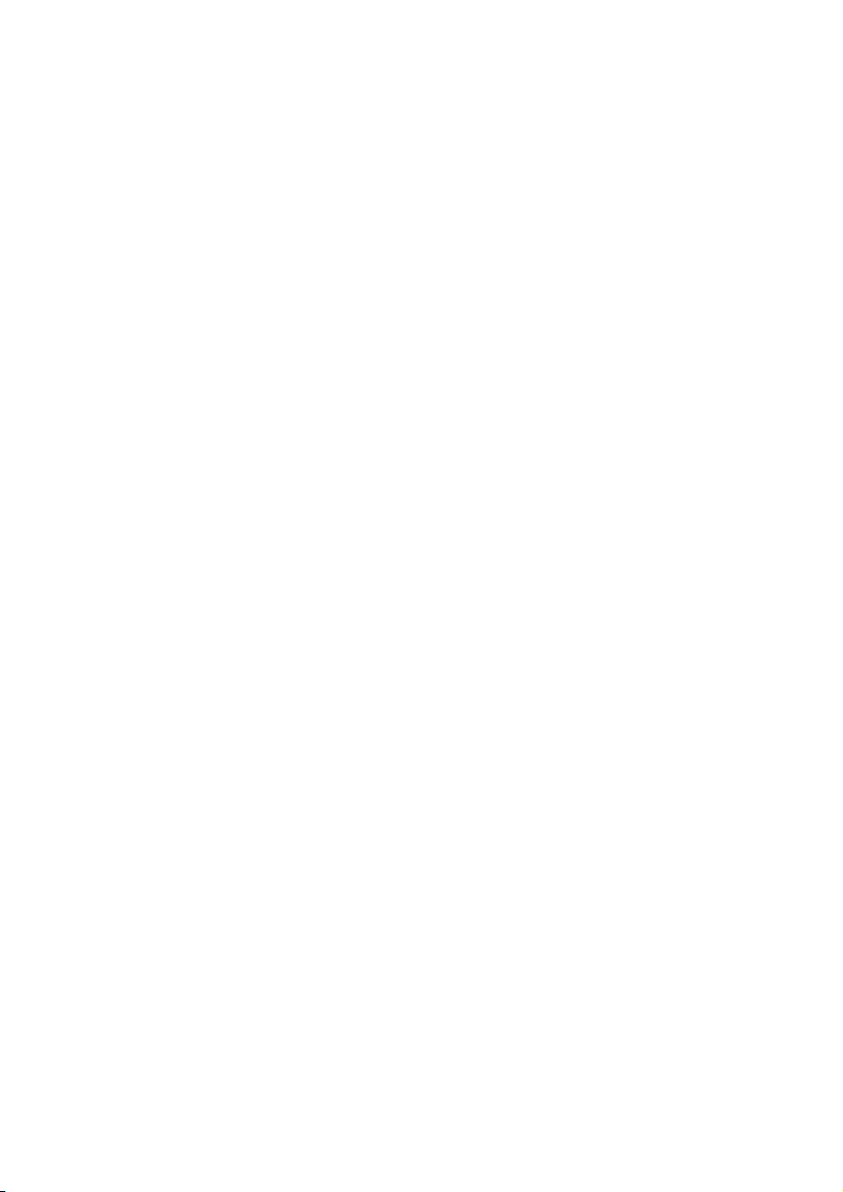
DivX dosyası oynatılamıyor.
• DivX dosyasının, DivX kodlayıcı ile ‘Ev
Sineması Proli’'ne uygun şekilde kodlanmış
olduğundan emin olun.
• DivX dosyasının tam olduğundan emin
olun.
DivX veya RMVB/RM altyazıları düzgün
görüntülenmiyor.
• Altyazı dosyası adının, lm dosyası adıyla
aynı olduğundan emin olun. (bkz. 'Altyazılar'
sayfa 19)
• Doğru karakter setini seçin:
1) OPTIONS tuşuna basın.
2) [Karakter seti] öğesini seçin.
3) Desteklenen karakter setini seçin.
4) OK tuşuna basın.
USB depolama cihazının içeriği okunamıyor.
• USB depolama cihazı formatının ev sinema
sistemi ile uyumlu olduğundan emin olun.
• USB depolama cihazındaki dosya
sisteminin ev sinema sistemi tarafından
desteklendiğinden emin olun.
TV'de 'Giriş yok' veya 'x' işareti görüntüleniyor.
• İşlem yapılamıyor.
EasyLink çalışmıyor.
• Ev sinema sisteminin Philips marka bir
EasyLink TV'ye bağlı olduğundan ve
EasyLink seçeneğinin açık olduğundan emin
olun (bkz. 'EasyLink'i ayarlama (HDMI-CEC
kontrolü)' sayfa 13).
• Farklı üreticilerin TV'leri için HDMI
CEC farklı isimlendirilebilir. Etkinleştirme
hakkında bilgi için TV kullanım kılavuzunu
bakın.
TV'yi açtığınızda, ev sinema sistemi otomatik
olarak açılır.
• Philips EasyLink (HDMI-CEC)
kullanıyorsanız, bu durum normaldir. Ev
sinema sisteminin bağımsız çalışmasını
sağlamak için, EasyLink'i kapatın.
BD-Live özelliklerine erişilemiyor.
• Ev sinema sisteminin ağa bağlı olduğundan
emin olun. Bir kablolu ağ bağlantısı (bkz.
'Kablolu ağ kurma' sayfa 15) veya kablosuz
ağ bağlantısı (bkz. 'Kablosuz ağ kurma' sayfa
15) kullanın.
• Ağı kurduğunuzdan emin olun. Bir kablolu
ağ kurulumu (bkz. 'Kablolu ağ kurma'
sayfa 15) veya kablosuz ağ kurulumu (bkz.
'Kablosuz ağ kurma' sayfa 15) kullanın.
• Blu-ray diskin BD-Live özelliklerini
desteklediğinden emin olun.
• Belleği temizleyin (bkz. 'Blu-ray BD-Live
özelliği' sayfa 18).
iPod veya iPhone'daki video veya fotoğraar
TV'de oynatılamıyor.
• iPod veya iPhone ekranından video ve
fotoğraarı seçin ve TV'nizde oynatın.
• iPod veya iPhone yazılımı üzerinde
oynanmadığından veya yazılımın yasalara
aykırı olarak değiştirilmediğinden emin olun.
iPod veya iPhone'daki resimler TV'de
görüntülenemiyor.
• iPod bağlantı istasyonu ve TV'ye bir sarı
kompozit kablo bağlayın.
• TV'yi AV/VIDEO kaynağına getirin (sarı
kompozit kablosuna karşılık gelir).
• Slayt gösterisi başlatmak için iPod veya
iPhone'un oynatma düğmesine basın.
• iPod veya iPhone yazılımı üzerinde
oynanmadığından veya yazılımın yasalara
aykırı olarak değiştirilmediğinden emin olun.
3D videolarım 2D modunda oynatılıyor.
• Ev sinema sisteminin bir 3D TV'ye HDMI
kablosu ile bağlı olduğundan emin olun.
• Diskin bir Blu-ray 3D diski olduğundan
ve Blu-ray 3D video seçeneğinin açık
olduğundan emin olun (bkz. 'Blu-ray BDLive özelliği' sayfa 18).
Blu-ray 3D video veya DivX kopyası korunan
video oynatıldığında TV ekranı siyah görünüyor.
• Ev sinema sisteminin TV'ye HDMI kablosu
ile bağlı olduğundan emin olun.
• TV'nizi doğru HDMI kaynağına getirin.
39TR

Ağ
Kablosuz ağ bozuk veya bulunamadı.
• Kablosuz ağın mikrodalga fırın, DECT
telefonlar veya etraftaki diğer Wi-Fi cihazları
tarafından engellenmediğinden emin olun.
• Kablosuz yönlendirici ile ev sinema sistemi
arasında beş metre mesafe bırakın.
• Wi-Fi dongle'ı ev sinema sistemine
bağlamak için USB uzatma kablosu kullanın.
• Kablosuz ağ doğru şekilde çalışmıyorsa,
kablolu bir ağ bağlantısı kurmayı deneyin.
10 Bildirim
Bu bölümde yasal bildirimler ve ticari marka
bildirimleri yer almaktadır.
Telif Hakkı
Bu ürün, Rovi Corporation'a ait ABD patentleri
ve diğer kri mülkiyet haklarıyla korunan kopya
koruması teknolojisi içermektedir. Tersine
mühendislik veya parçalara ayırma yasaktır.
Bu üründe 7,369,677 sayılı ABD patentleriyle
ve ABD'de ve dünyanın diğer yerlerinde
düzenlenen ve onay bekleyen diğer patentlerin
yanı sıra söz konusu teknolojinin çeşitli yönlerine
ilişkin telif hakkı ve ticari sırlar koruması ile
korunan, lisansı Verance Corporation'a ait olan
tescilli bir teknoloji kullanılmaktadır. Cinavia,
Verance Corporation'ın ticari markasıdır. Telif
Hakkı 2004-2010 Verance Corporation. Tüm
hakları Verance'ye aittir. Ters mühendislik veya
parçalara ayırma yasaktır.
Bildirim - Cinavia
Bu üründe, ticari amaçla üretilmiş lm ve
videolar ile bunların müziklerinin yetkisiz kişilerce
kopyalanmasını önlemeye yönelik Cinavia
teknolojisi kullanılmıştır. Yetkisiz oluşturulan bir
kopyanın izinsiz kullanımı tespit edilirse bir mesaj
görüntülenir ve oynatma veya kopyalama işlemi
kesilir.
Cinavia teknolojisi hakkında ayrıntılı bilgiye
http://www.cinavia.com adresindeki Cinavia
Çevrimiçi Tüketici Bilgilendirme Merkezinden
ulaşılabilir. Cinavia hakkında posta yoluyla
daha fazla bilgi talebinde bulunmak için posta
adresinizi belirterek şu adrese bir kart gönderin:
Cinavia Consumer Information Center, P.O.
Box 86851, San Diego, CA, 92138, ABD.
40 TR

Açık kaynak yazılımı
Philips Electronics Singapore Pte Ltd, ilgili
lisanslar uyarınca bu tür bir teklin yapılması
gereken bu üründe kullanılan telif hakkı
korumalı açık kaynak yazılım paketlerinin
tam bir kopyasını talep üzerine sunmayı teklif
etmektedir. Bu teklif, bu bilgiyi alan herkes için
ürünün satın alınmasından sonra üç yıla kadar
geçerlidir. Kaynak kodu edinmek için lütfen
open.source@philips.com adresine e-posta
gönderin. E-posta kullanmayı tercih etmiyorsanız
ya da bu adrese e-posta gönderdikten sonra bir
hafta içinde alındı onayı size ulaşmadıysa, lütfen
"Open Source Team, Philips Intellectual Property
& Standards, P.O. Posta Kodu 220, 5600 AE
Eindhoven, Hollanda". Mektubunuzun alındı
onayı size zamanında ulaşmazsa, lütfen yukarıda
belirtilen e-posta adresine bir e-posta gönderin.
Bu üründe kullanılan açık kaynak yazılımlarının
lisans ve onay metinleri kullanım kılavuzunda
verilmiştir.
• RealNetworks Inc., işbu Anlaşmada
belirtilen ve ticarileştirilebilirlik ve belirli
bir amaca uygunluk için verilen açık ya
da örtülü garanti ve koşullar dahil ancak
bunlarla sınırlı olmamak üzere her türlü açık
ve örtülü açık ve örtülü garantinin yerini
alanlar dışındaki tüm garanti ve koşullar ile
dolaylı, özel, tesadü veya sonuçta meydana
gelen kar kaybı dahil ancak bunlarla sınırlı
olmayan her türlü zarar ile ilgili tüm
sorumlulukları işburada açıkça reddeder.
Uyumluluk
Bu ürün, Avrupa Birliği radyo paraziti
gereksinimlerine uygundur.
RMVB son kullanıcı anlaşması
(sadece Asya Pasik ve Çin
için)
Son Kullanıcıya notlar:
Son kullanıcı, bu ürünü RealNetworks yazılımı ve
servisleri ile kullanarak REALNETWORKS, INC
şirketinin aşağıdaki hususlarını kabul etmiş sayılır:
• Son Kullanıcı, bu yazılımı RealNetworks
EULA'nın koşullarına uygun olarak yalnızca
özel amaçla, ticari olmayacak şekilde
kullanabilir.
• Son Kullanıcı, yürürlükteki kanun tarafından
bu kısıtlama açıkça yasaklanmadıkça, Gerçek
Formatlı İstemci Kodunu değiştiremez,
çevirisini yaptıramaz, tersine mühendislik
uygulayamaz, kaynak koda dönüştüremez,
bileşenlerine ayıramaz ya da kaynak kodunu
keşfetmek veya fonksiyonlarını taklit etmek
için başka araçlar kullanamaz.
* Kablosuz ve Ethernet LAN özelliklerinin
sadece iç mekanlarda kullanılmasına izin verilir.
İşbu belge ile Philips Consumer Lifestyle, bu
ürünün 1999/5/EC Yönergesinin esas şar tlarına
ve ilgili hükümlerine uygun olduğunu beyan eder.
AB Uygunluk Bildiriminin Taşınabilir
Belge Biçimi (PDF) sürümü bir kopyasına
www.philips.com/support adresinden ulaşılabilir.
Ticari markalar
"Blu-ray 3D" ve "Blu-ray 3D" logosu, Blu-ray Disc
Association'ın ticari markalarıdır.
41TR

BONUSVIEW™
'BD LIVE' ve 'BONUSVIEW', Blu-ray Disc
Association'ın ticari markalarıdır.
'DVD Video', DVD Format/Logo Licensing
Corporation'ın ticari markasıdır.
Java ve tüm diğer Java ticari marka ve logoları,
Amerika Birleşik Devletleri'nde ve/veya diğer
ülkelerde Sun Microsystems, Inc.'in ticari
markaları ya da tescilli ticari markalarıdır.
Lisanslı olarak, ABD patent numaraları 5,956,674;
5,974,380; 6,226,616; 6,487,535; 7,392,195;
7,272,567; 7,333,929; 7,212,872 ve diğer ABD
ve dünya çapında alınan ve beklemede olan
diğer patentler uyarınca üretilmiştir. DTS-HD,
Sembol ve DTS-HD ile Sembol kombinasyonu
tescilli ticari markalardır ve DTS-HD Master
Audio | Essential; DTS, Inc'in ticari markasıdır.
Ürün, yazılım içermektedir.
Hakları Saklıdır.
Dolby Laboratories lisansıyla üretilmiştir.
Dolby, Pro Logic ve çift D simgesi, Dolby
Laboratories'in ticari markalarıdır.
DTS, Inc. Tüm
DivX , DivX Certied , DivX Plus HD ve
ilgili logolar, Rovi Corporation'ın veya bağlı
kuruluşlarının ticari markalarıdır ve lisansla
kullanılırlar.
DIVX VİDEO HAKKINDA: DivX
tarafından oluşturulan ve Rovi Corporation'a
bağlı bir dijital video formatıdır. Bu, DivX video
oynatan resmi DivX Certied
fazla bilgi ve dosyalarınızı DivX videolarına
dönüştürmekte kullanacağınız yazılım araçları için
divx.com adresini ziyaret edin.
DIVX İSTEK ÜZERİNE VİDEO HAKKINDA: Bu
DivX Sertikalı
üzerine Video (VOD) lmlerini oynatabilmesi
için kaydedilmesi gerekir. Kayıt kodunu edinmek
için, cihaz ayar menüsündeki DivX VOD
bölümüne gidin. Daha fazla bilgi edinmek ve
kaydınızı nasıl tamamlayacağınızı öğrenmek için
vod.divx.com adresini ziyaret edin.
DivX Certied
HD çözünürlüğe kadar DivX
HD (H.264/MKV) videolar oynatılabilir.
cihazın, satın alınan DivX İstek
ile özel içerikler dahil, 1080p
HDMI, HDMI logosu ve Yüksek Çözünürlüklü
Multimedya Arayüzü, ABD ve diğer ülkelerde
HDMI licensing LLC'in ticari markası veya tescilli
ticari markasıdır.
(Sadece Asya Pasik ve Çin'de bulunur):
RealNetworks, Real, Real logosu, RealPlayer ve
RealPlayer logosu RealNetworks, Inc şirketinin
ticari markası ya da tescilli ticari markasıdır.
, DivX, LLC
cihazdır. Daha
ve DivX Plus
42 TR

43TR

11 Dil kodu
Abkhazian 6566
Afar 6565
Afrikaans 6570
Amharic 6577
Arabic 6582
Armenian 7289
Assamese 6583
Avestan 6569
Aymara 6589
Azerhaijani 6590
Bahasa Melayu 7783
Bashkir 6665
Belarusian 6669
Bengali 6678
Bihari 6672
Bislama 6673
Bokmål, Norwegian 7866
Bosanski 6683
Brezhoneg 6682
Bulgarian 6671
Burmese 7789
Castellano, Español 6983
Catalán 6765
Chamorro 6772
Chechen 6769
Chewa; Chichewa; Nyanja 7889
9072
Ё᭛
Chuang; Zhuang 9065
Church Slavic; Slavonic 6785
Chuvash 6786
Corsican 6779
Česky 6783
Dansk 6865
Deutsch 6869
Dzongkha 6890
English 6978
Esperanto 6979
Estonian 6984
Euskara 6985
6976
Faroese 7079
Français 7082
Frysk 7089
Fijian 7074
Gaelic; Scottish Gaelic 7168
Gallegan 7176
Georgian 7565
Gikuyu; Kikuyu 7573
Guarani 7178
Gujarati 7185
Hausa 7265
Herero 7290
Hindi 7273
Hiri Motu 7279
Hrwatski 6779
Ido 7379
Interlingua (International)7365
Interlingue 7365
Inuktitut 7385
Inupiaq 7375
Irish 7165
Íslenska 7383
Italiano 7384
Ivrit 7269
Japanese 7465
Javanese 7486
Kalaallisut 7576
Kannada 7578
Kashmiri 7583
Kazakh 7575
Kernewek 7587
Khmer 7577
Kinyarwanda 8287
Kirghiz 7589
Komi 7586
Korean 7579
Kuanyama; Kwanyama 7574
Kurdish 7585
Lao 7679
Latina 7665
Latvian 7686
Letzeburgesch; 7666
Limburgan; Limburger 7673
Lingala 7678
Lithuanian 7684
Luxembourgish; 7666
Macedonian 7775
Malagasy 7771
Magyar 7285
Malayalam 7776
Maltese 7784
Manx 7186
Maori 7773
Marathi 7782
Marshallese 7772
Moldavian 7779
Mongolian 7778
Nauru 7865
Navaho; Navajo 7886
Ndebele, North 7868
Ndebele, South 7882
Ndonga 7871
Nederlands 7876
Nepali 7869
Norsk 7879
Northern Sami 8369
North Ndebele 7868
Norwegian Nynorsk; 7878
Occitan; Provencal 7967
Old Bulgarian; Old Slavonic 6785
Oriya 7982
Oromo 7977
Ossetian; Ossetic 7983
Pali 8073
Panjabi 8065
Persian 7065
Polski 8076
Po
rtuguês 8084
Pushto 8083
Russian 8285
Quechua 8185
Raeto-Romance 8277
Romanian 8279
Rundi 8278
Samoan 8377
Sango 8371
Sanskrit 8365
Sardinian 8367
Serbian 8382
Shona 8378
Shqip 8381
Sindhi 8368
Sinhalese 8373
Slovensky 8373
Slovenian 8376
Somali 8379
Sotho; Southern 8384
South Ndebele 7882
Sundanese 8385
Suomi 7073
Swahili 8387
Swati 8383
Svenska 8386
Tagalog 8476
Tahitian 8489
Tajik 8471
Tamil 8465
Tatar 8484
Telugu 8469
Thai 8472
Tibetan 6679
Tigrinya 8473
To nga (Tonga Islands) 8479
Tsonga 8483
Tswana 8478
Türkçe 8482
Tu rkmen 8475
Tw i 8487
Uighur 8571
Ukrainian 8575
Urdu 8582
Uzbek 8590
Vietnamese 8673
Volapuk 8679
Walloon 8765
Welsh 6789
Wolof 8779
Xhosa 8872
Yiddish 8973
Yo ruba 8979
Zulu 9085
44 TR

12 Dizin
2
2. altyazı dili 18
2. konuşma dili 18
2D modunda 3D disk 17
B
BD-Live 18
BD-Live belleğini temizleme 18
Blu-ray 17
bölge kodları 34
Bonus View 18
C
3
3D güvenliği 5
3D izle 17
3D video 17
5
5.1 hoparlörler 9
A
ağ 14
alt yazı dili 29
altyazının konumu 31
amplikatör 36
ana ünite 7
atılması 4
Ö
ön konektörler 7
cihaz adı 16
D
derin renk 30
diğer cihazlardan ses 12
dijital cihaz bağlama (HDMI) 11
dil kodu 44
disk çalma 17
disk çıkar
disk dili 29
disk menüsü 29
DivX 19
dosya biçimleri 35
7
E
Easylink (HDMI-CEC) 13
ebeveyn kontrolü 30
ekran üzeri yardımı güncelleme (kullanım
kılavuzu) 33
ev ağı 14
İ
İnternet 14
Ç
çevre 4
Ş
şebeke ayarı 22
F
Fabrika ayarları 31
G
gece modu 30
gelişmiş ayarlar 31
gelişmiş ses 31
geri dönüşüm
giriş menüsü 16
gösterge paneli 31
güç ayarları 31
4
45TR

H
HDMI ARC 10
HDMI ses 30
HDMI-CEC 13
hoparlör ayarı 13
hoparlör konumu 9
hoparlör teknik özellikleri 34
P
parlaklık 31
parola değiştirme 30
PBC (oynatım kontrolü) 31
PC'den oynatma 27
piller 37
R
I
iPod müziği 23
iPod veya iPhone 23
iPod'dan oynatma 23
iPod'dan video ve slayt gösterisi oynatma 23
K
kablolu ağ 15
kablosuz ağ 15
kablosuz arka ses 10
kablosuz hoparlörler 10
karakter seti 19
karaoke 27
karışık oynatma 20
konektörler 7
kontrol tuşları (disk) 17
kontrol tuşları (radyo) 22
kontrol tuşları (USB) 17
kullanım kılavuzu 2
M
manuel kurulum 13
medya formatları 34
menü dili 29
mikrofon 7
müşteri desteği 2
müzikli slayt gösterileri 21
O
ortam paylaşma 25
otomatik altyazı kaydırma 31
otomatik bekleme 31
otomatik ses düzeyi 29
radyo 22
radyo çalma 22
radyo istasyonlarını ayarlama 22
radyo istasyonlarını programlama 22
resim ayarları 30
resim çözünürlüğü 30
resim içinde resim 18
resim seçenekleri 21
S
seçenekler 20
senkronize görüntü ve ses 17
ses 28
ses ayarları 30
ses ayarları 14
ses bağlantısı (analog kablo) 12
ses bağlantısı (HDMI ARC) 10
ses bağlantısı (koaksiyel kablo) 12
ses bağlantısı (optik kablo) 12
ses dili 29
ses formatları 35
ses girişi eşleme 14
ses seçenekleri 20
sistem ses kontrolü 14
slayt animasyonu 21
sonradan ses işleme 31
sorun giderme (ağ) 40
sorun giderme (oynatma) 38
sorun giderme (resim) 38
sorun giderme (ses) 38
SSS
2
surround ses 28
T
tanımlı ses modu 28
46 TR

tek dokunuşta bekletme 14
tek dokunuşta oynatma 14
tekrarla 20
tercih 29
TV'ye bağlama 10
U
USB depolama cihazı 20
USB depolama cihazını oynatma 20
uyku zamanlayıcısı 31
uzaktan kumanda 5
V
varsayılan ayarlar 31
VCD 31
veri dosyaları 19
video ayarları 30
video bağlantısı (HDMI ARC) 10
video bağlantısı (kompozit video) 11
video bağlantısı (standart HDMI) 11
video formatları 36
video seçenekleri 20
VOD kodu (DivX) 20
Y
yazılım güncelleme 32
yazılım sürümü 32
yazılımı güncelleme (İnternet yoluyla) 33
47TR
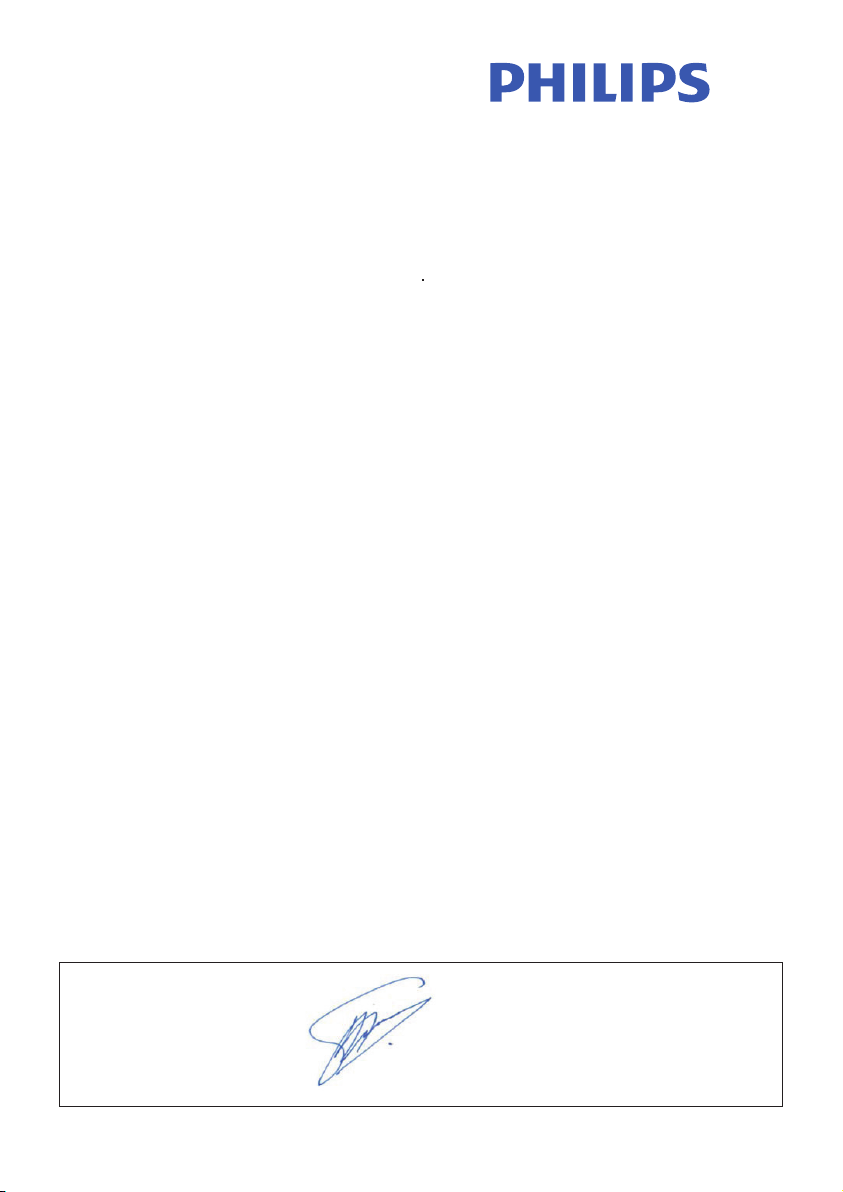
Philips Consumer Lifestyle
SGP-1215-CE-HTB7590D/12 CE2012
.............................................................. ........................................................................................
(Report No. / Numéro du Rapport) (Year in which the CE mark is affixed / Année au cours
de laquelle le marquage CE a été apposé)
EC DECLARATION OF CONFORMITY
(DECLARATION DE CONFORMITE CE)
We / Nous, PHILIPS CONSUMER LIFESTYLE B.V.
TUSSENDIEPEN 4, 9206 AD DRACHTEN, THE NETHERLANDS
Declare under our responsibility that the electrical product(s):
(Déclarons sous notre propre responsabilité qu e le(s) produit(s) électrique(s):)
....................................................................... ...........................................................
(brand name, nom de la marque) (Type version or model, réf érence ou modèle)
To which this declaration relates is in confirmity with the following harmonized standards:
(Auquel cette déclaration se rapporte, est conform e aux normes harmonisées suivantes)
Following the provisions of :
(Conformément aux exigences essentielles et autres disp ositions pertinentes de:)
And are produced under a quality scheme at least in conformity with ISO 9001 or CENELEC
Permanent Documents
(Et sont fabriqués conformément à une qualité au moins c onforme à la norme ISO 9001 ou aux Documents Permanents CENELEC)
Remarks:
(Remarques:)
PHILIPS HTB7590D/12
..............................................................................................
(title, number and date of issue of the standard / titre, numéro et date de parution de la norme)
EN60065:2002, A1:2006, A11:2008, A2:2010, A12:2011
EN55013:2001, A1:2003, A2:2006
EN55020:2007
EN55022:2006, A1:2007
EN55024:1998, A1:2001, A2:2003
EN61000-3-2:2006, A1:2009, A2:2009
EN61000-3-3:2008
EN62311:2008
IEC62087:2008
IEC62301:2005
EN300 328 V1.7.1:2006
EN301 489-1 V1.8.1:2008
EN301 489-17 V2.1.1:2009
2006/95/EC (Low Voltage Directive / Directive Basse Tension 2006/95/CE)
2004/108/EC
1999/5/EC (R&TTE Directive / Directive R&TTE 1999/5/CE)
2009/125/EC (ErP Directive / Directive ErP 2009/125/CE)
EC1275/2008 (Regulation for ErP Directive / Reglement pour les ErP Directive)
Safety : NO68271
EMC : NEI-EMC-1-1202C108; NEI-EMC-2-1202C108
EMF : NEI-EMF-1-1202C108
TE : NEI-ETSP-1-1202C108; NEI-ETSE-1-1202C108
RT
(Name / Nom de l’entreprise)
(address / adresse)
Immersive Sound Home Theater
(
product description, description du produit)
(EMC Directive / Directive EMC 2004/108/CE)
Drachten, Netherlands, April 12, 2012 A. Speelman, CL Compliance Manager
................................................. ............................................................................................
(place,date / lieu, date) (signature, name and function / signature, nom et fonction)
48


Specifications are subject to change without notice
© 2016 Koninklijke Philips N.V. All rights reserved.
Trademarks are the property of Koninklijke Philips N.V. or their respective owners.
HTB7530D/7560D/7590D_12_UM_e11
